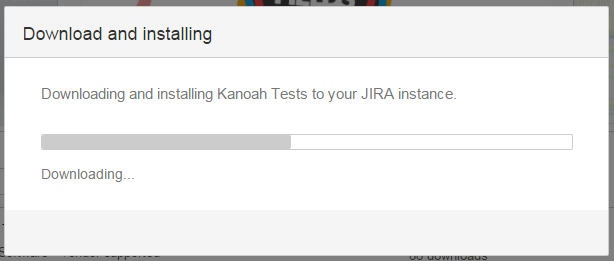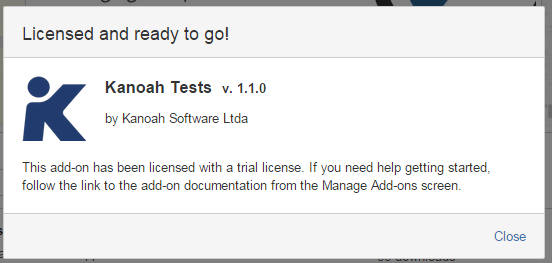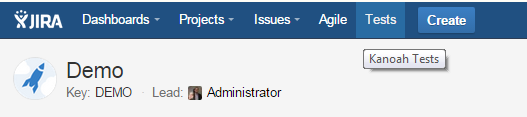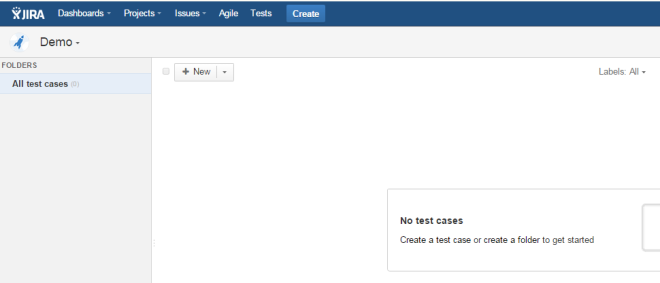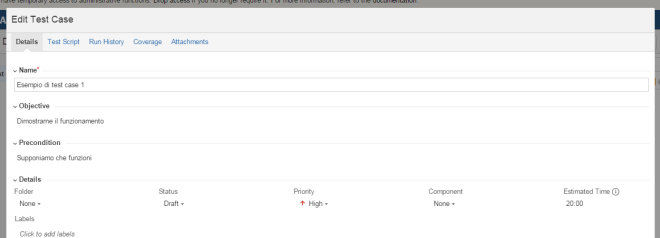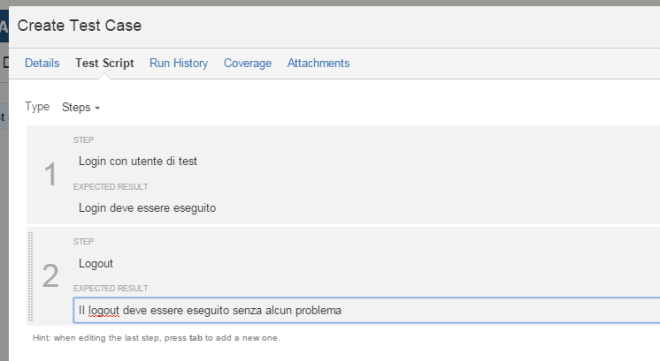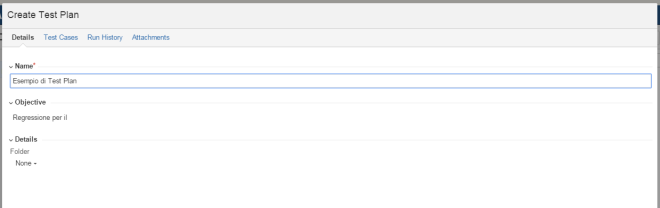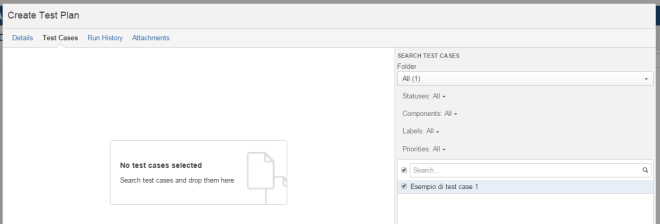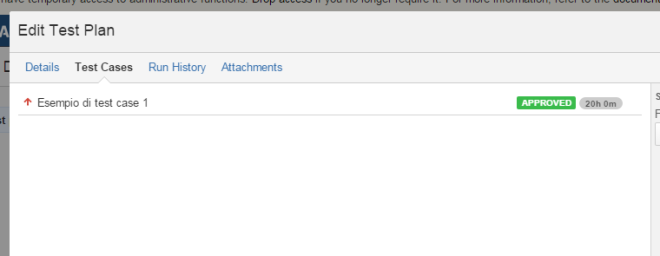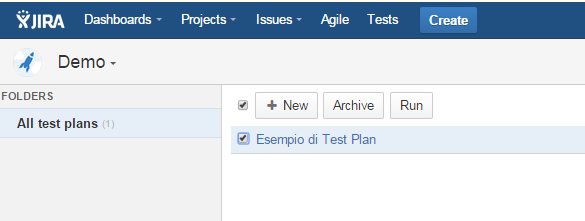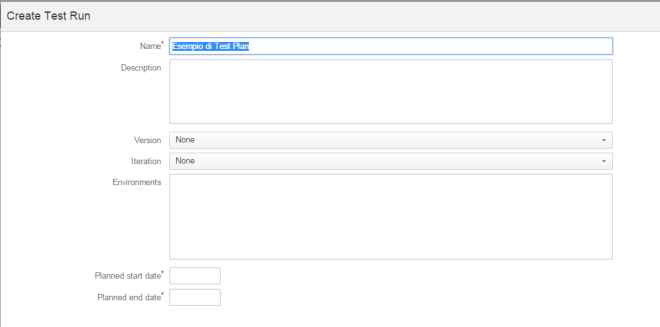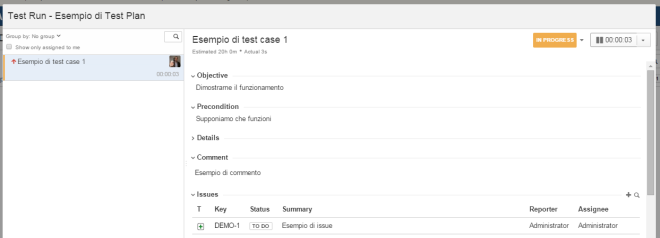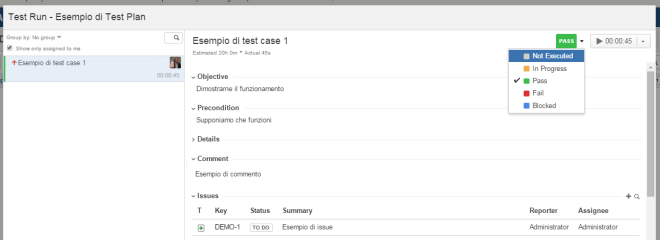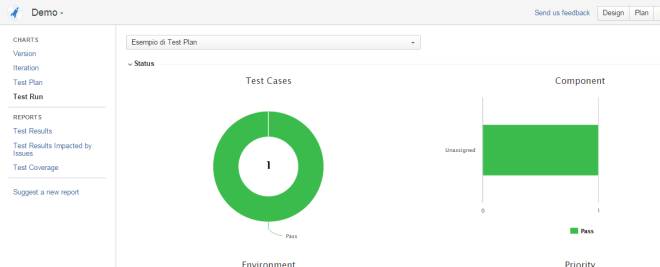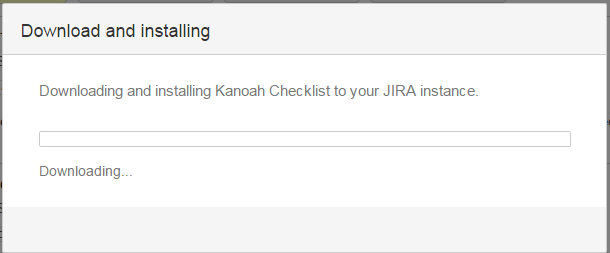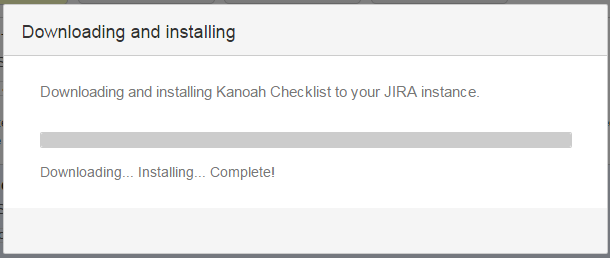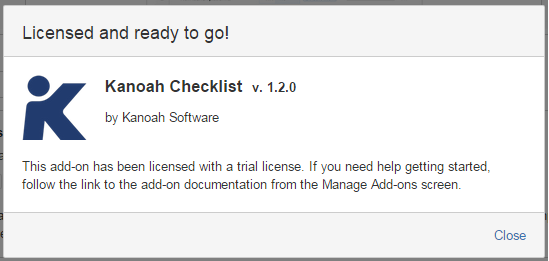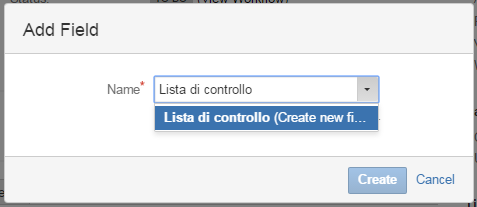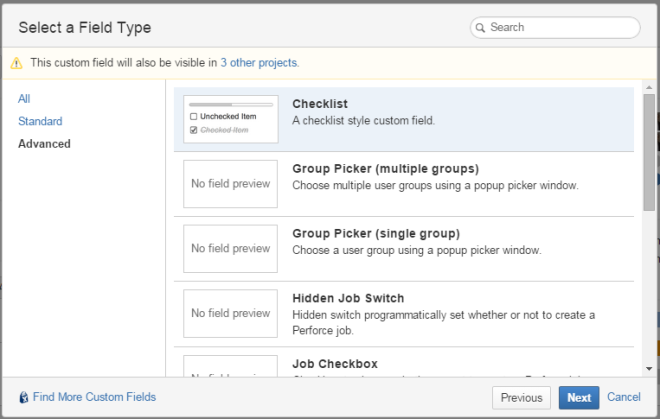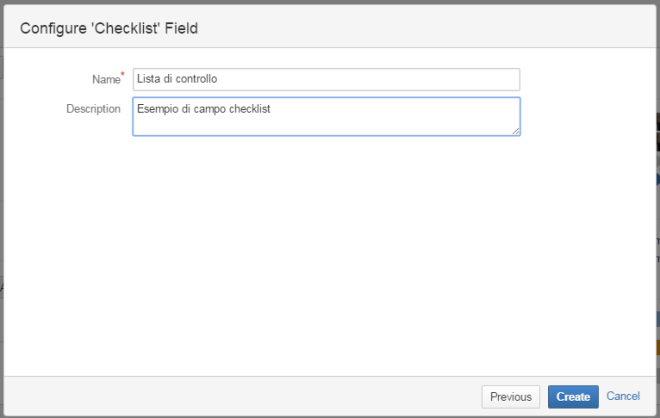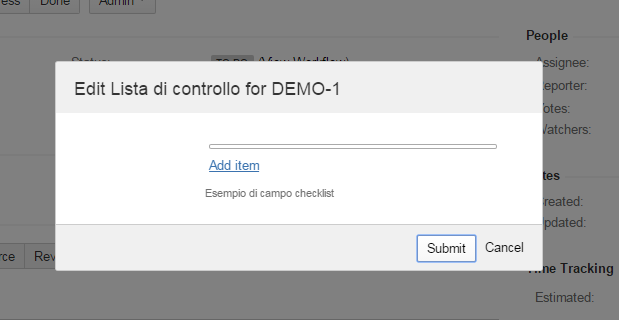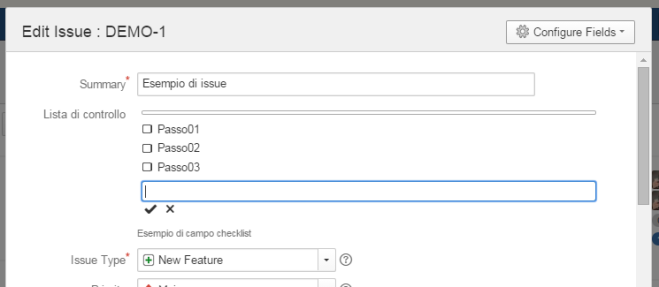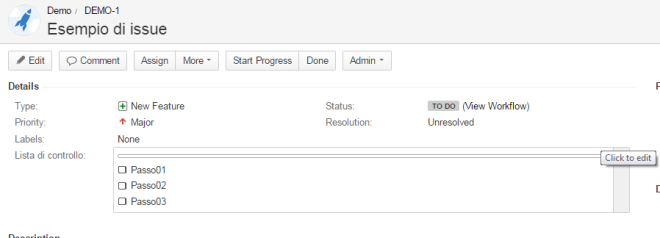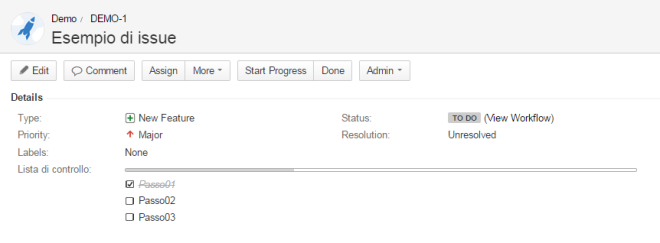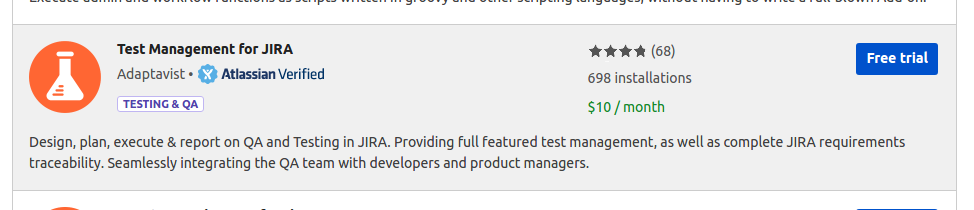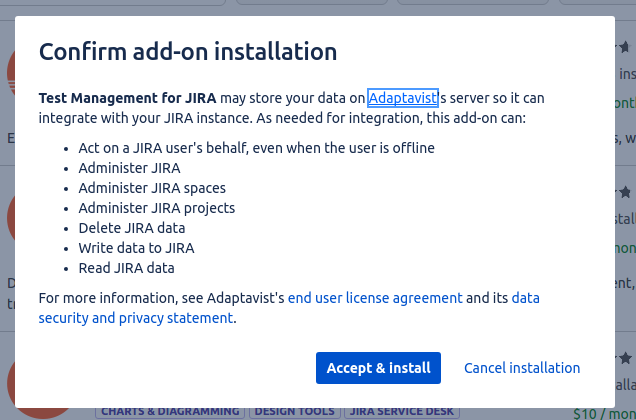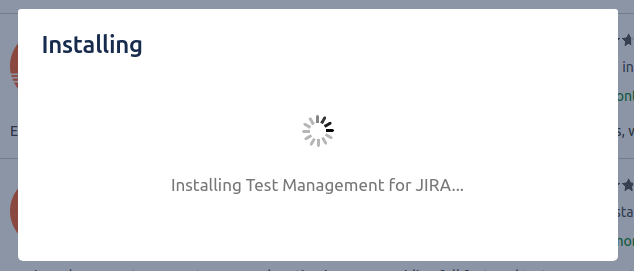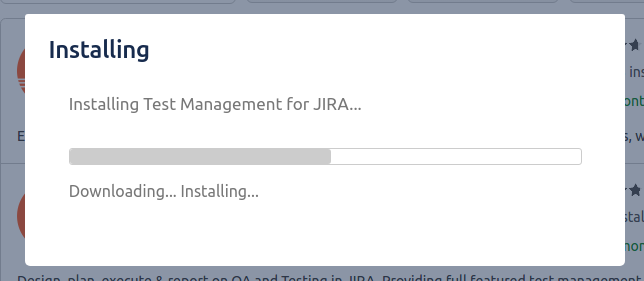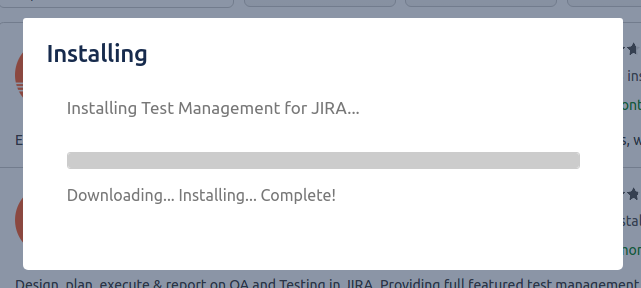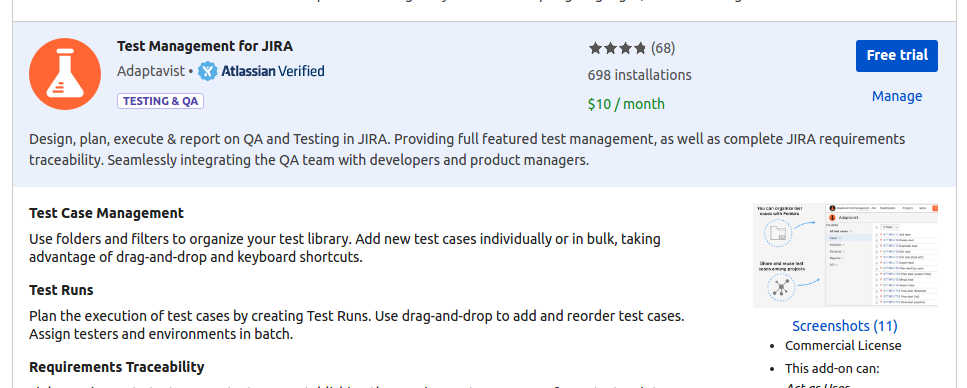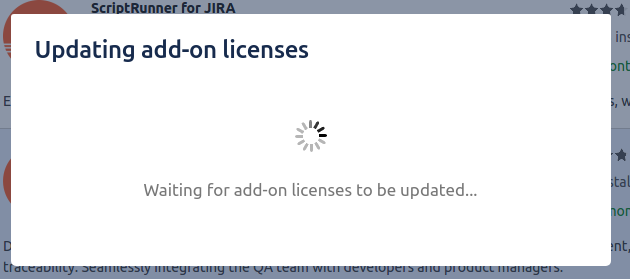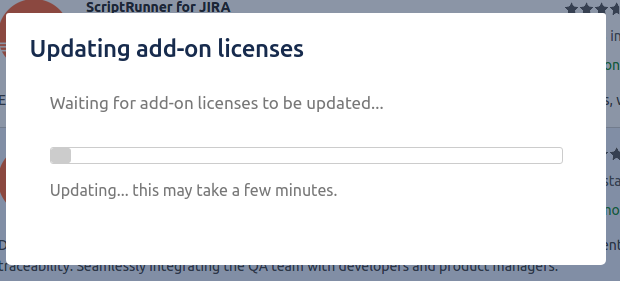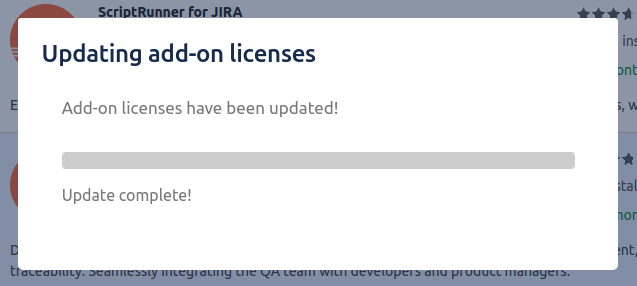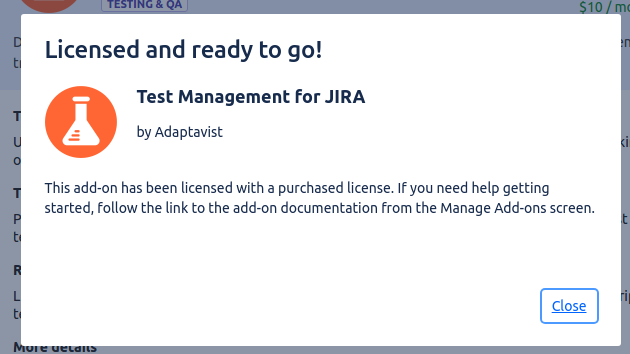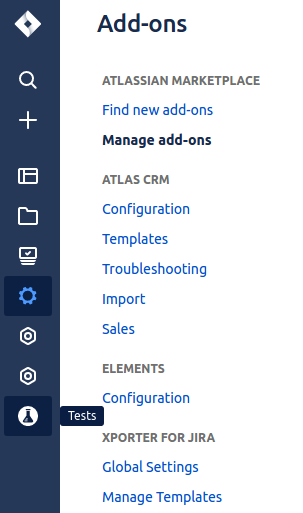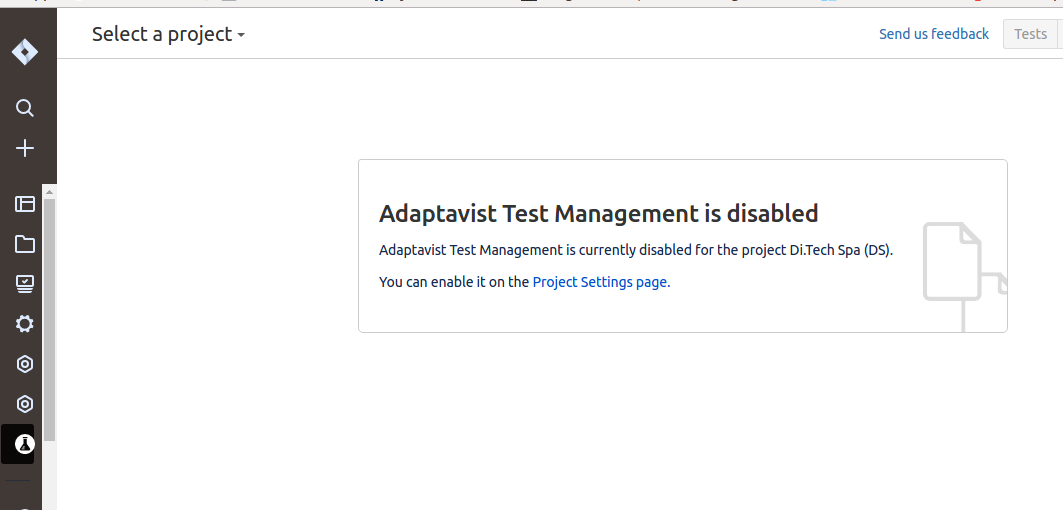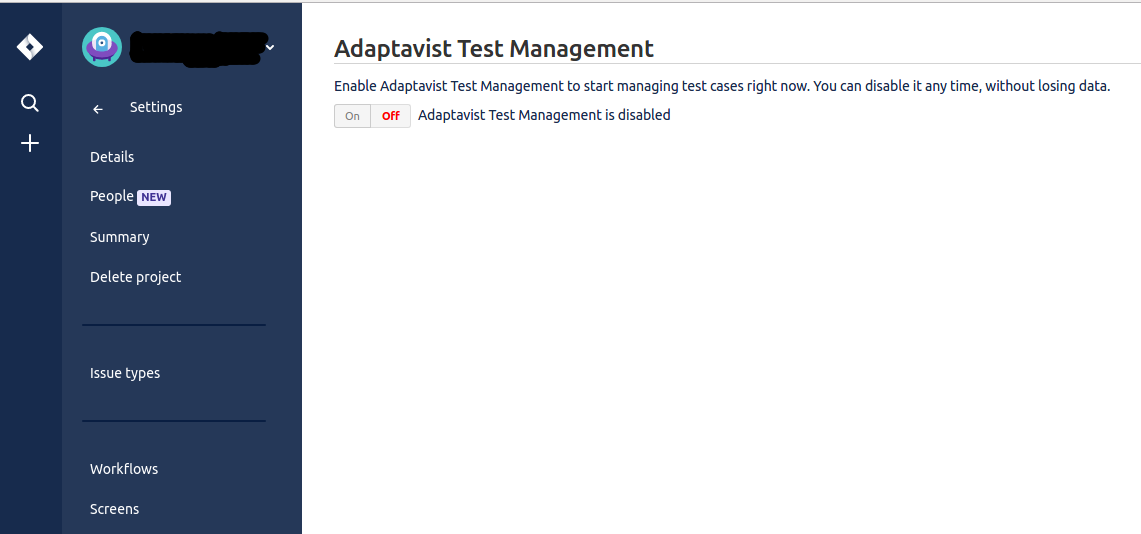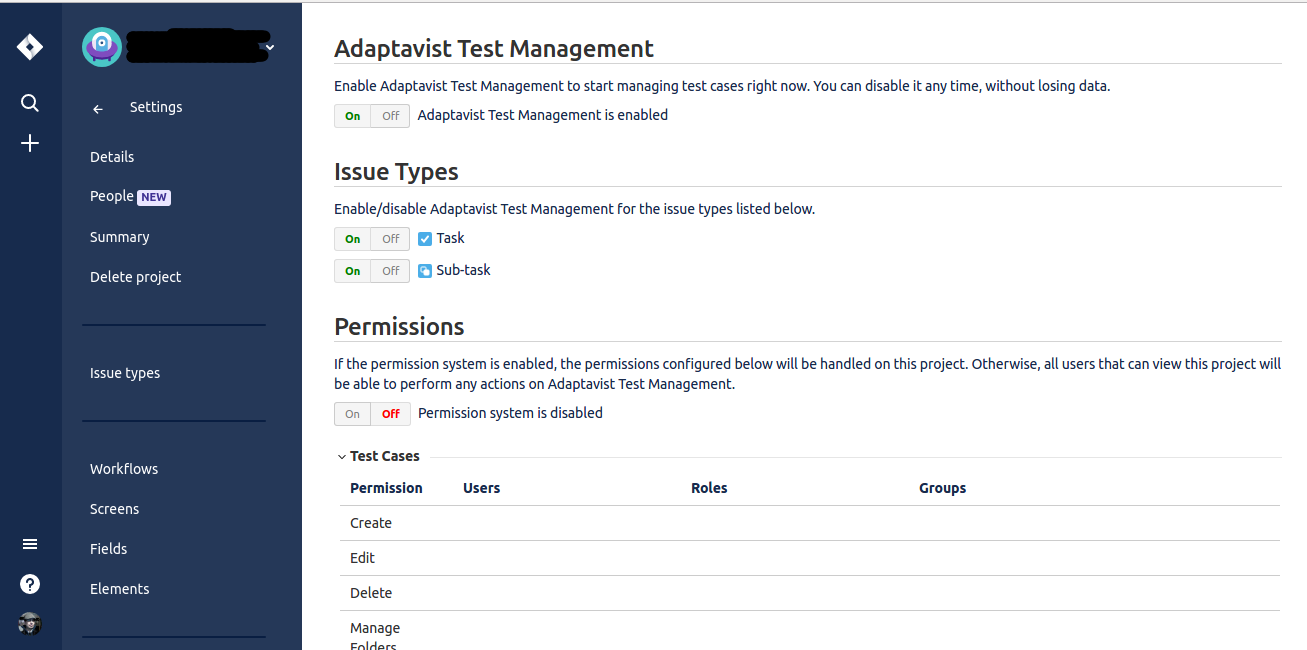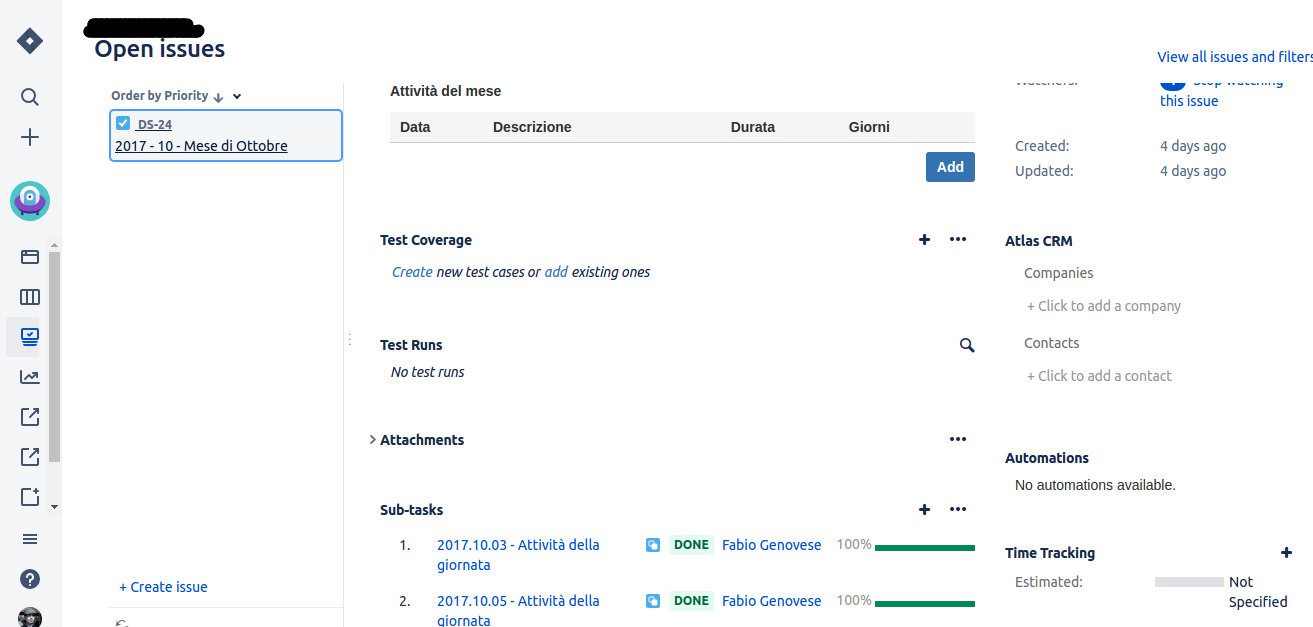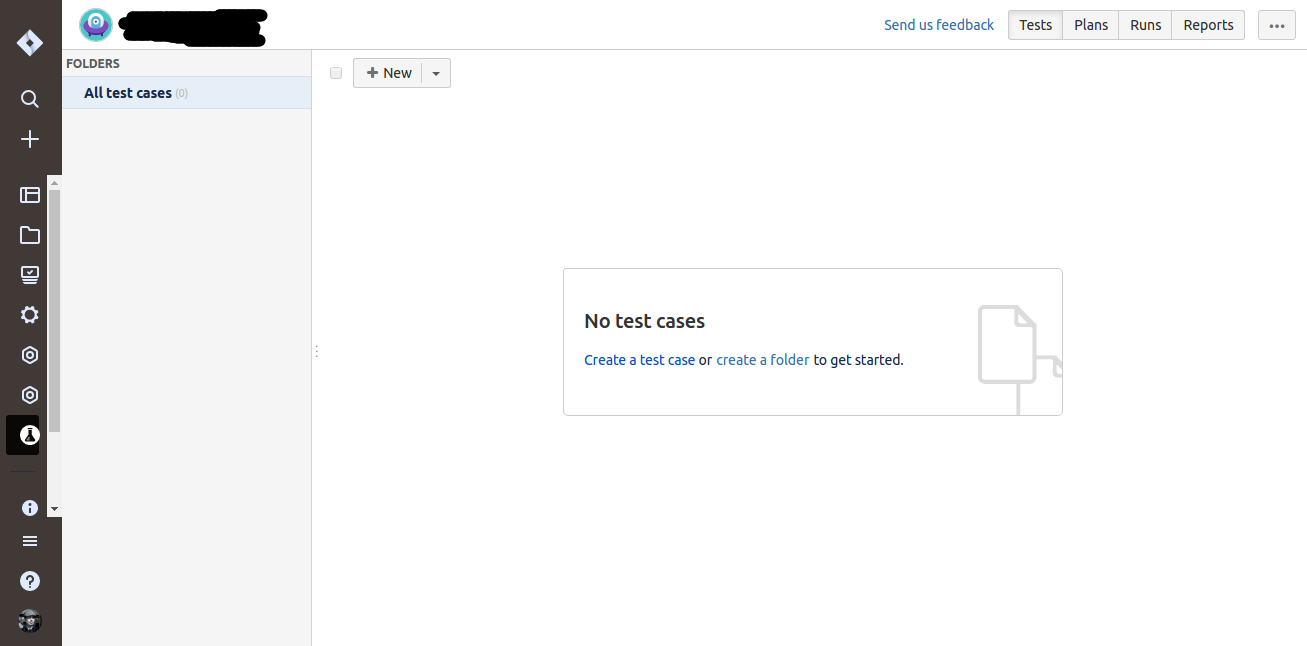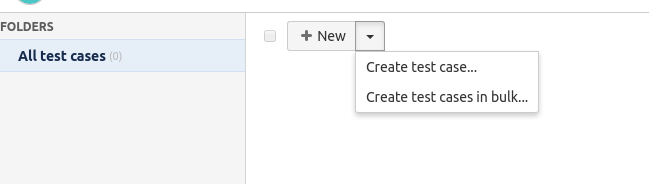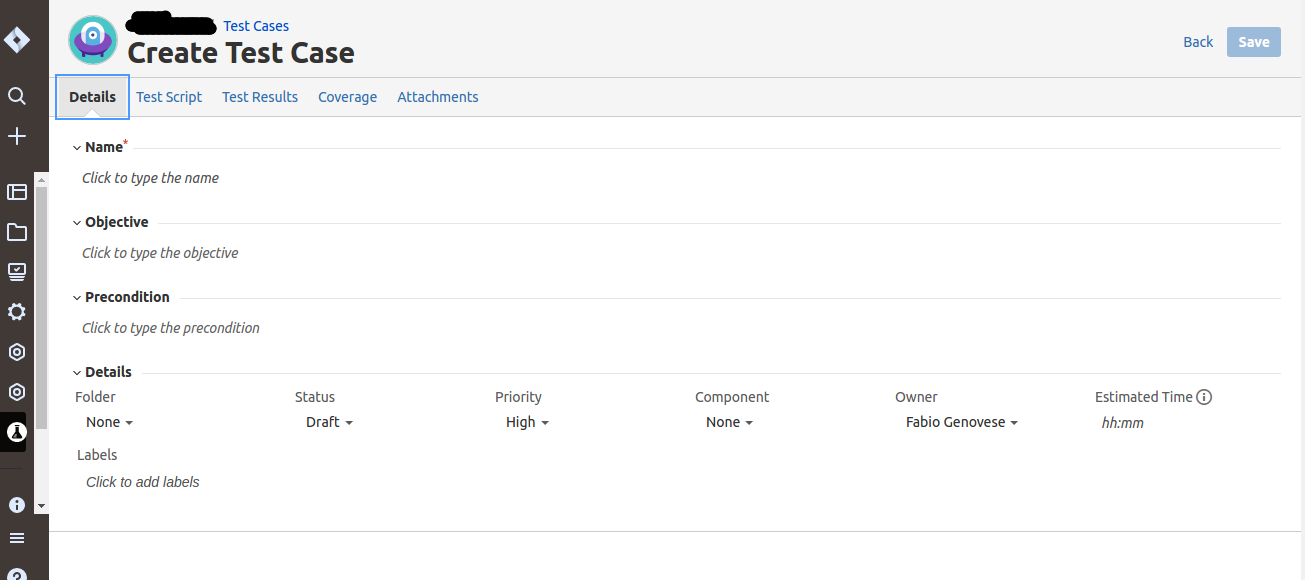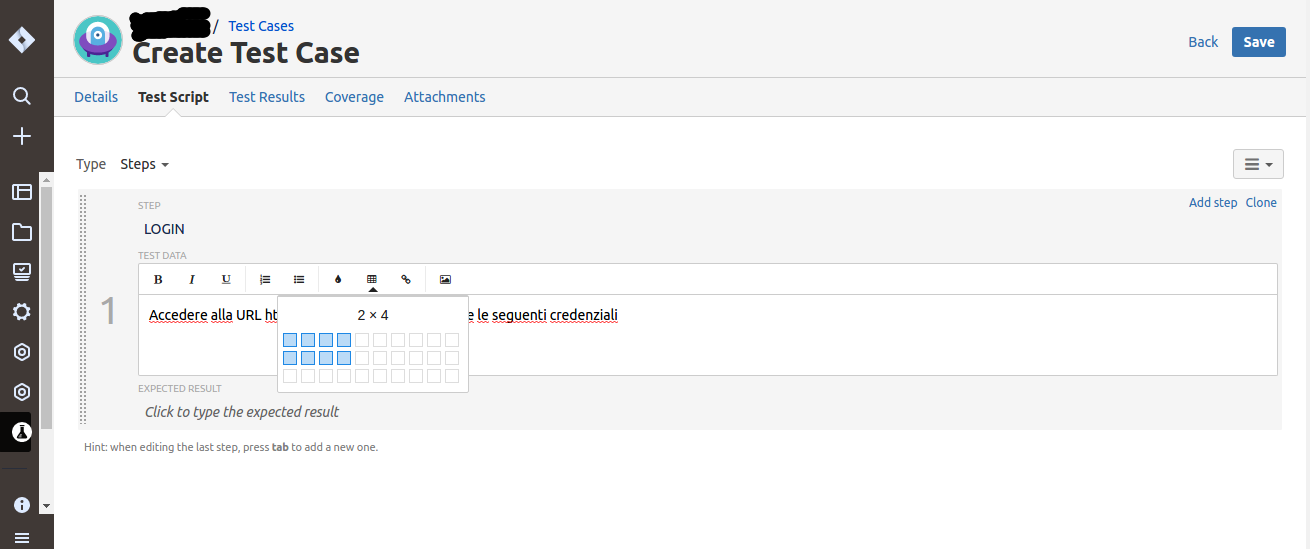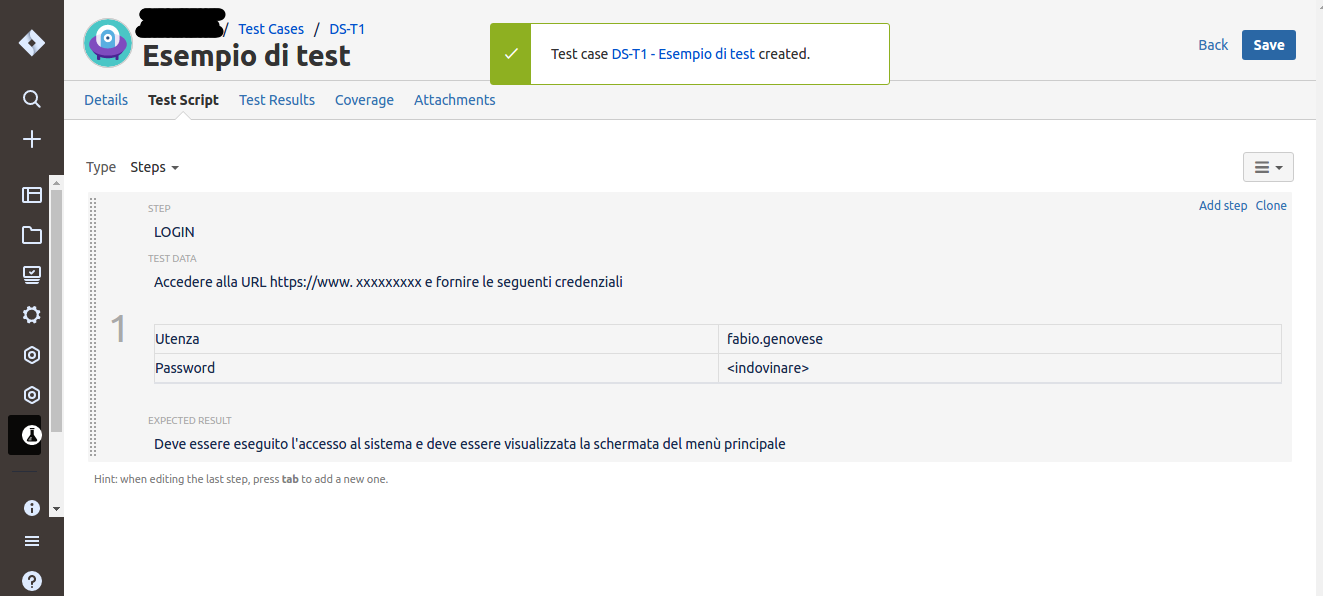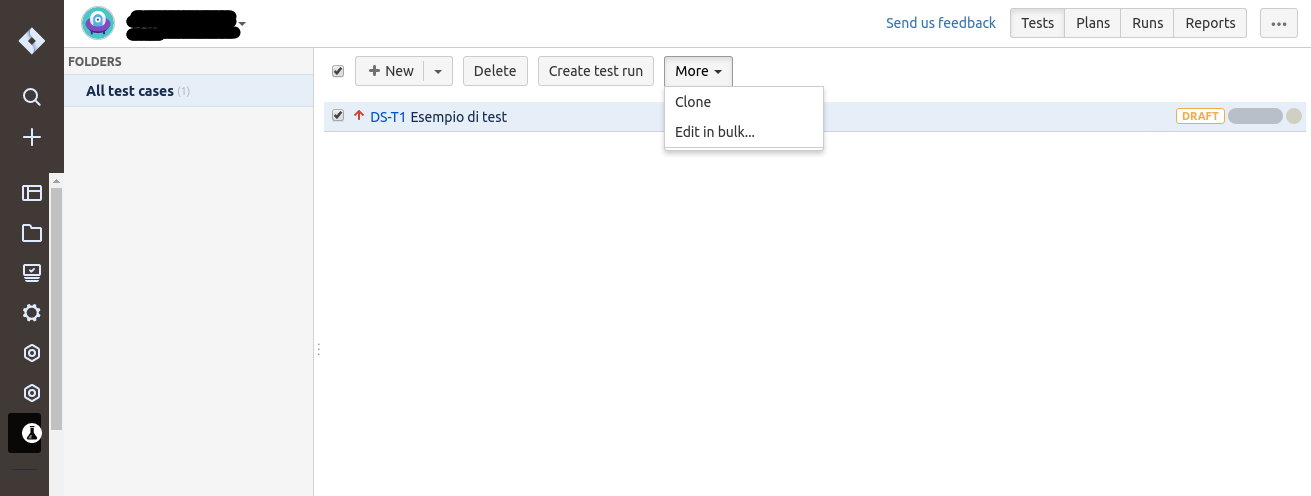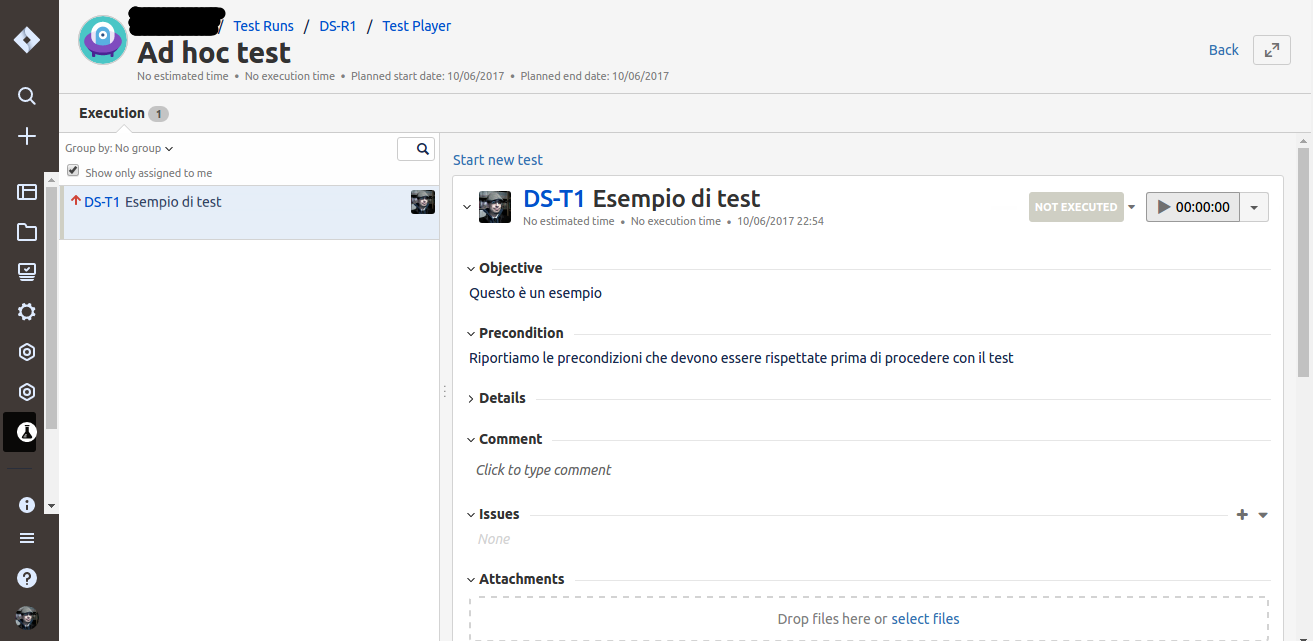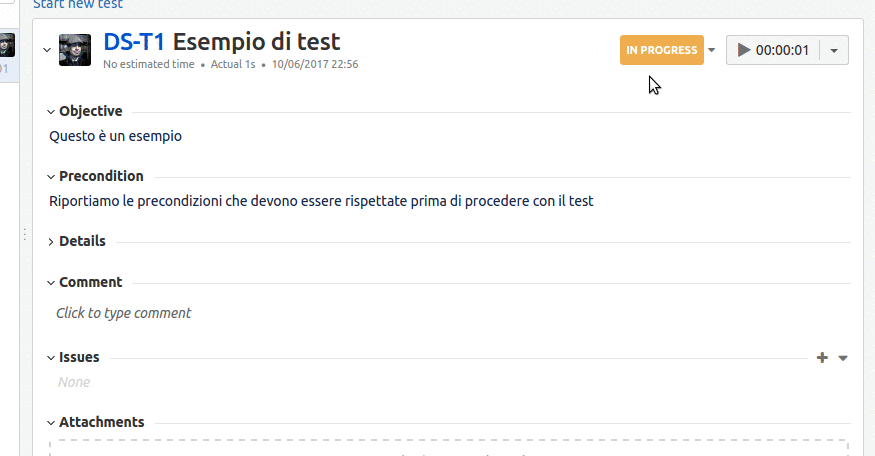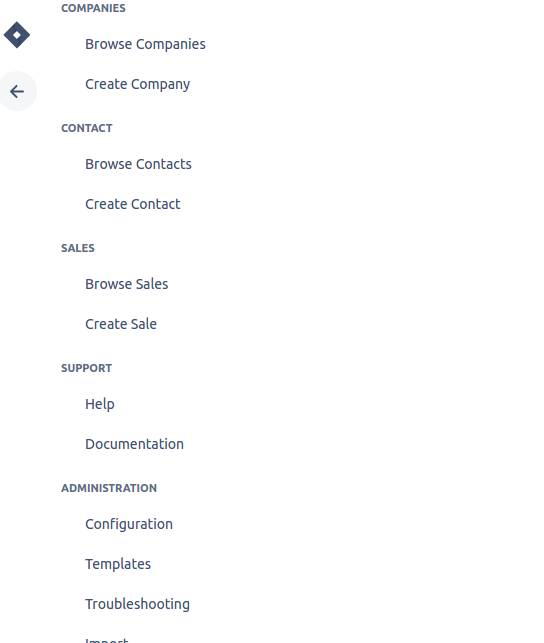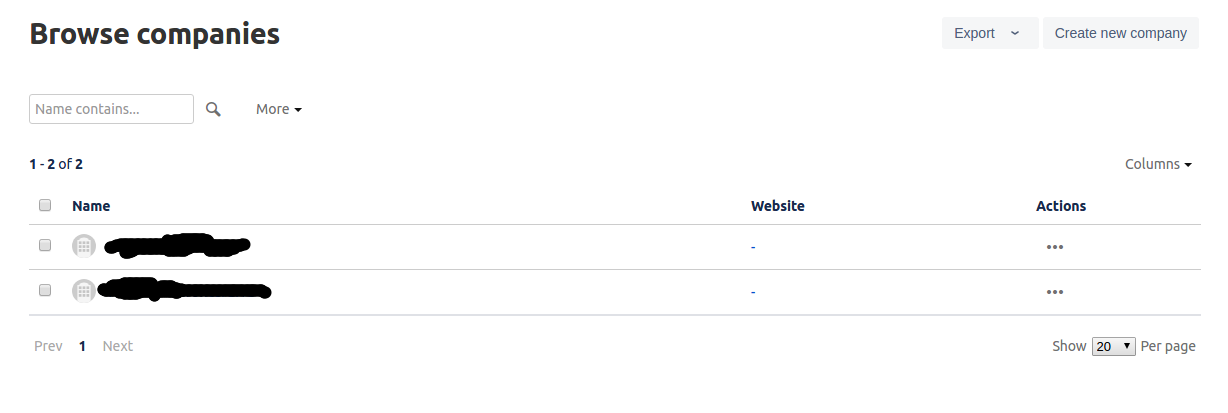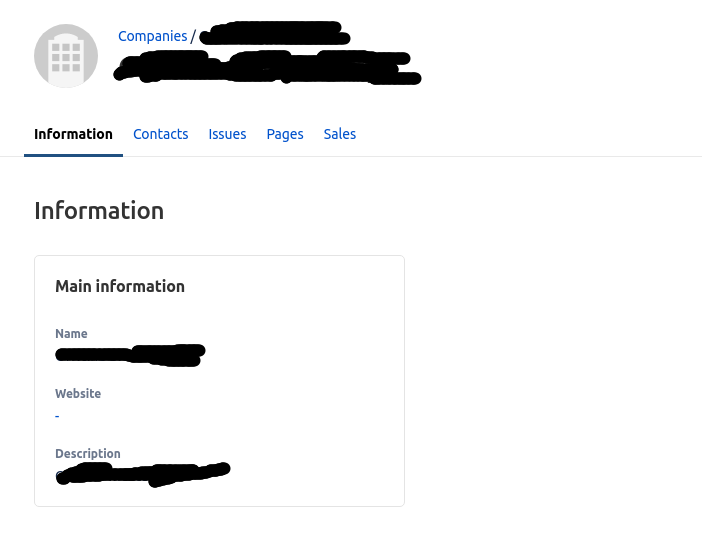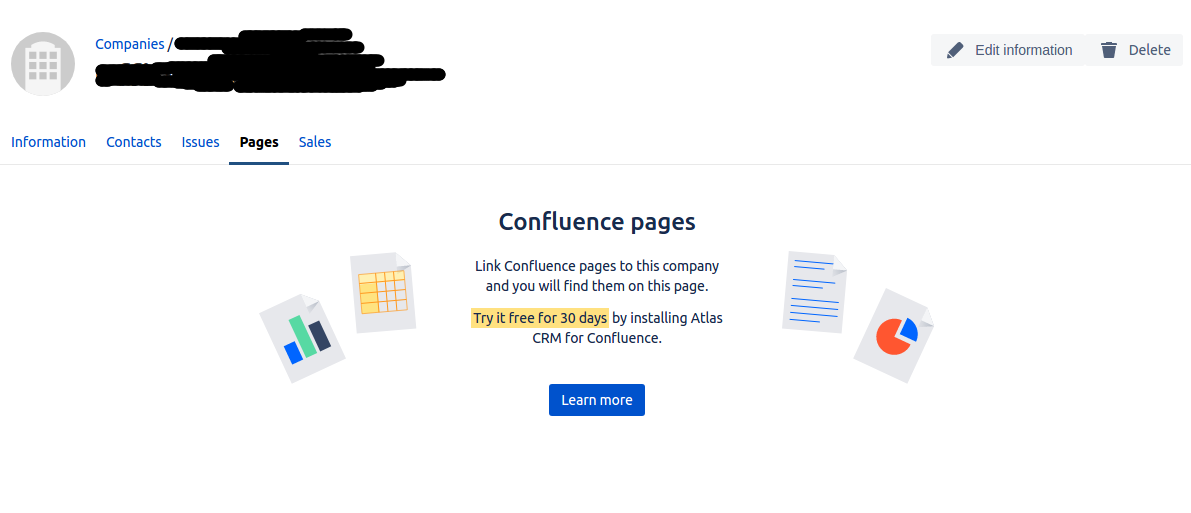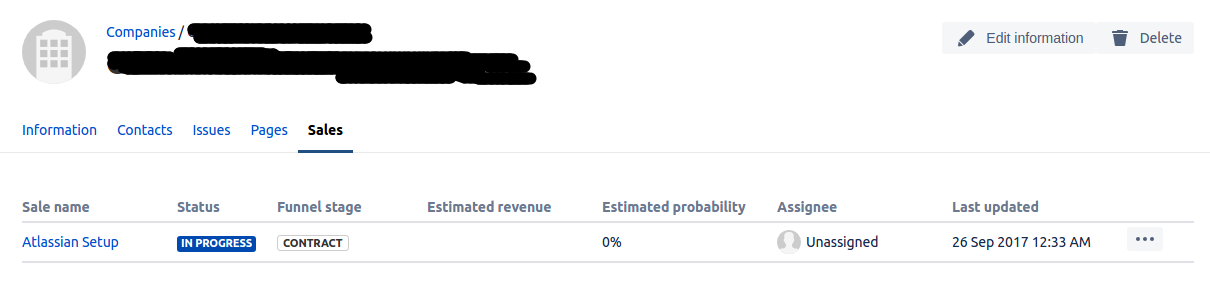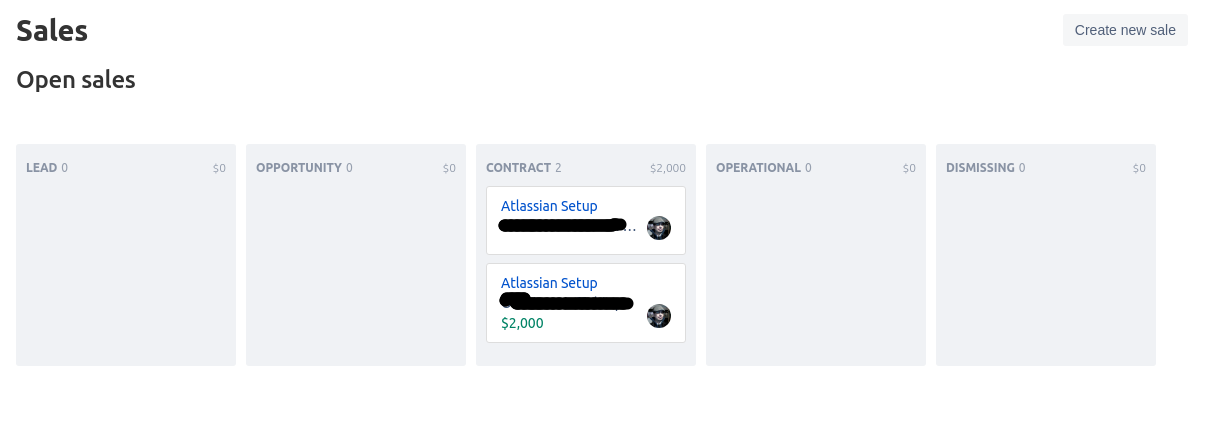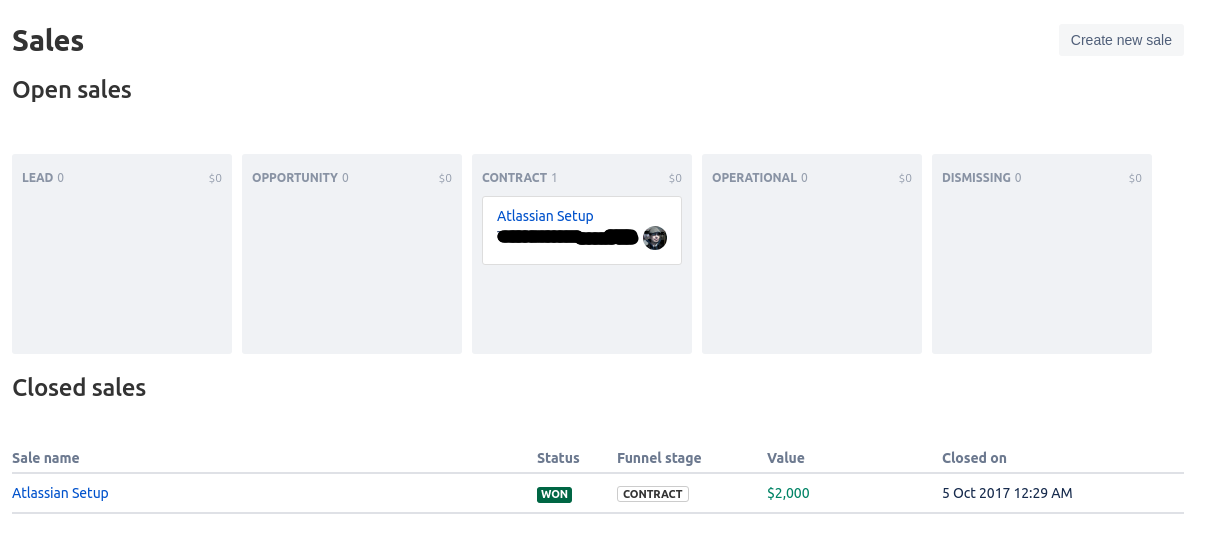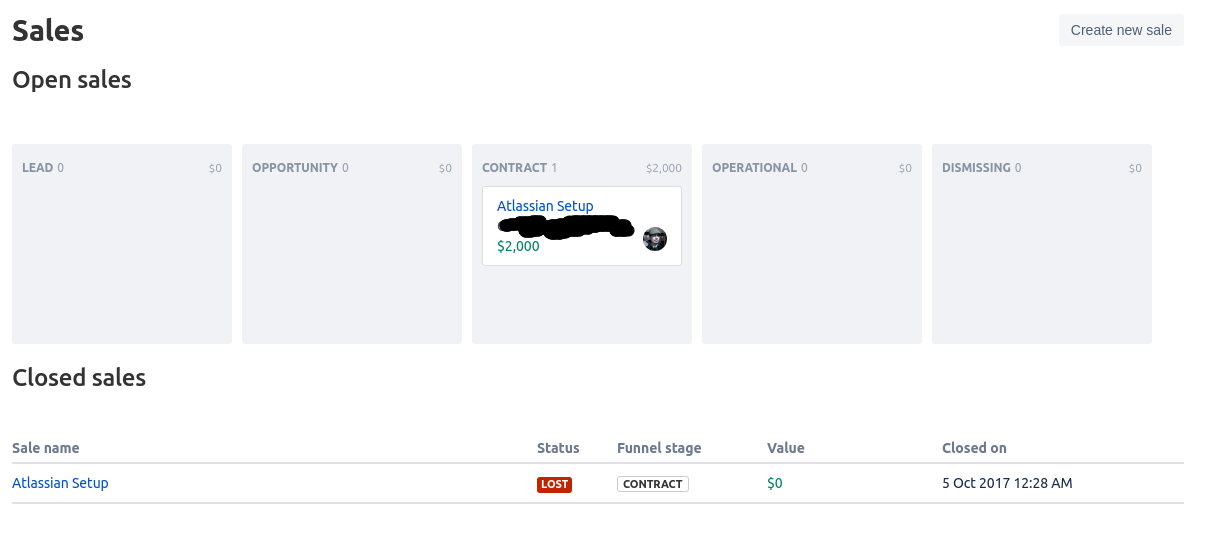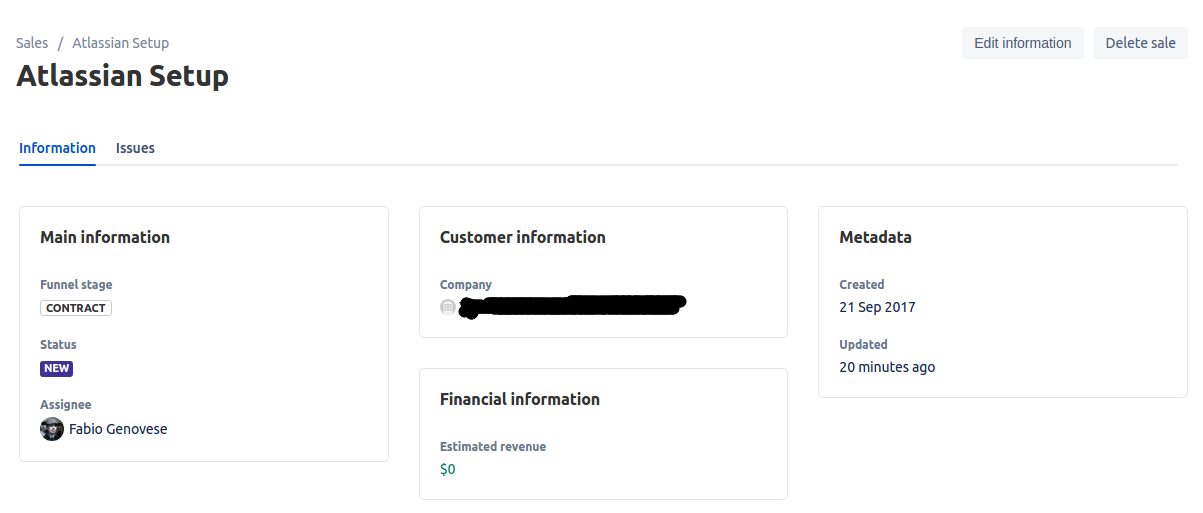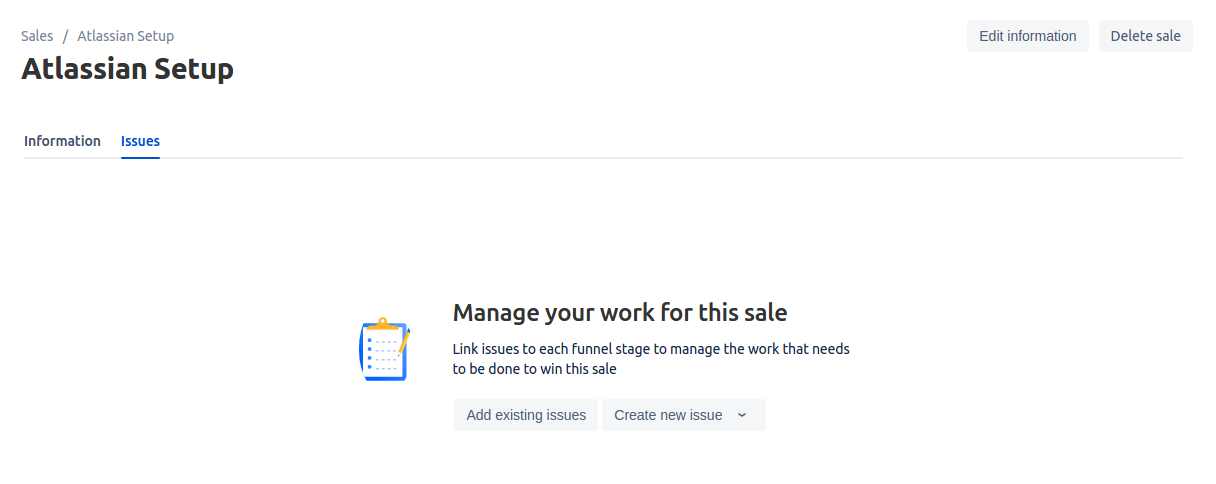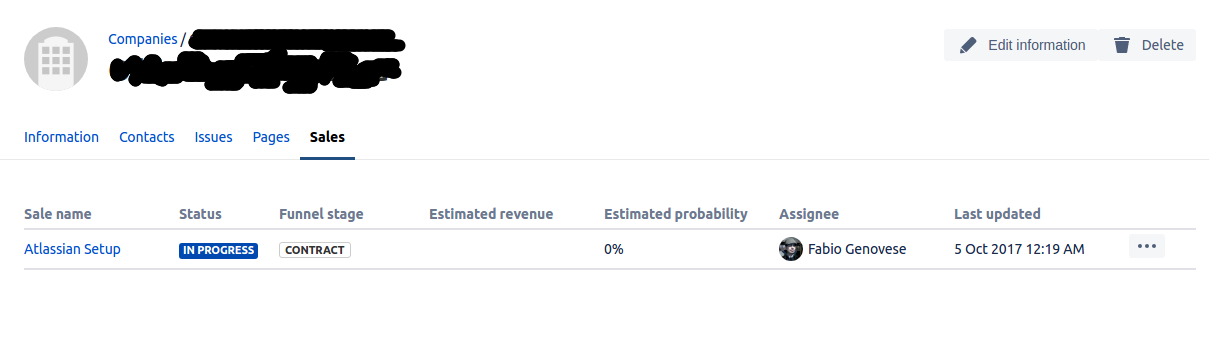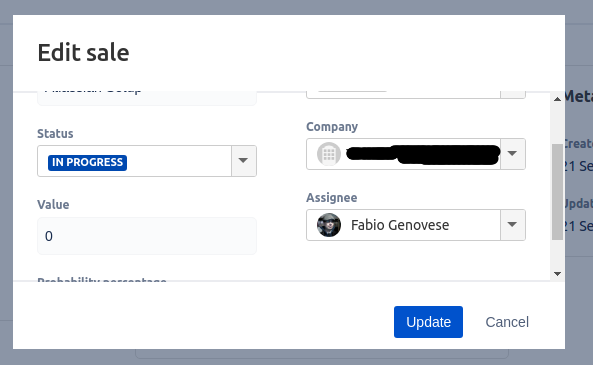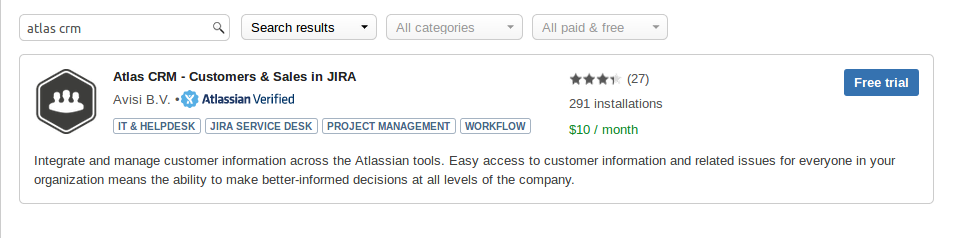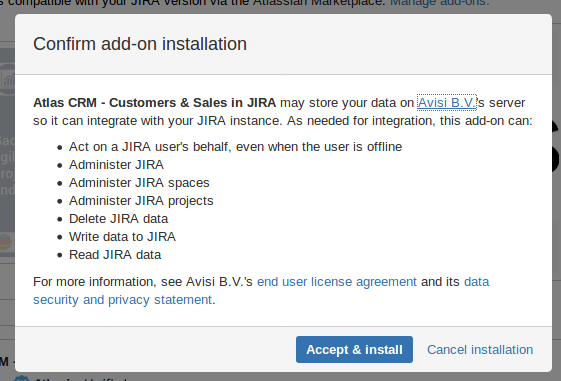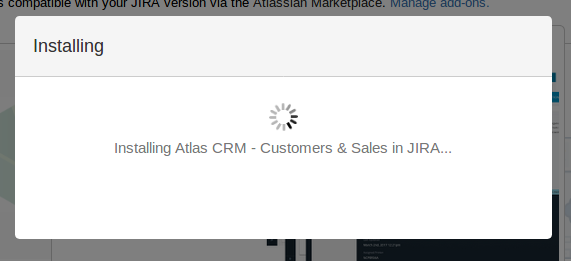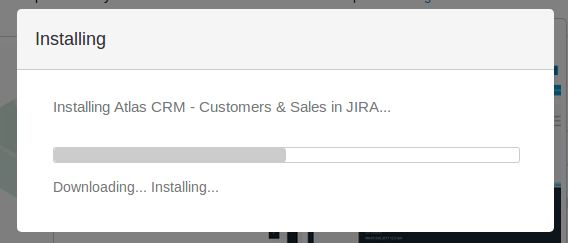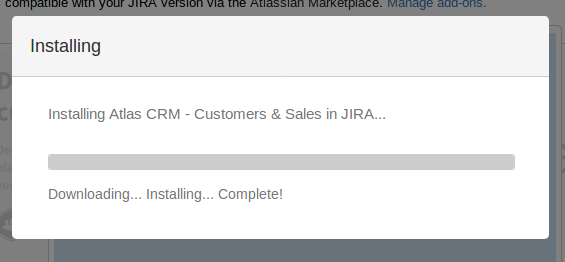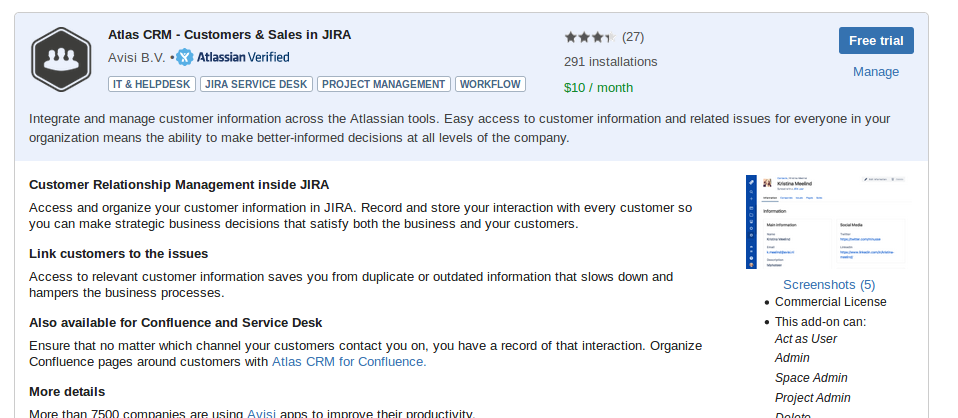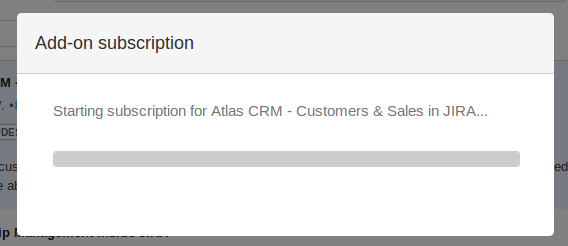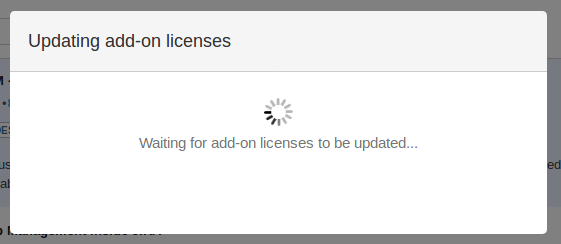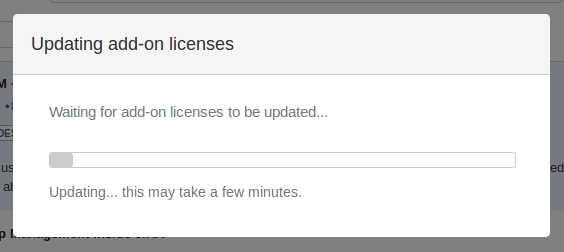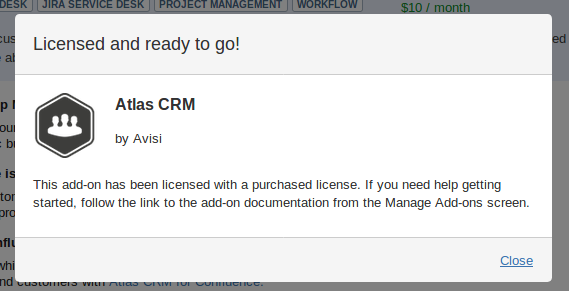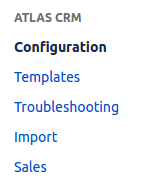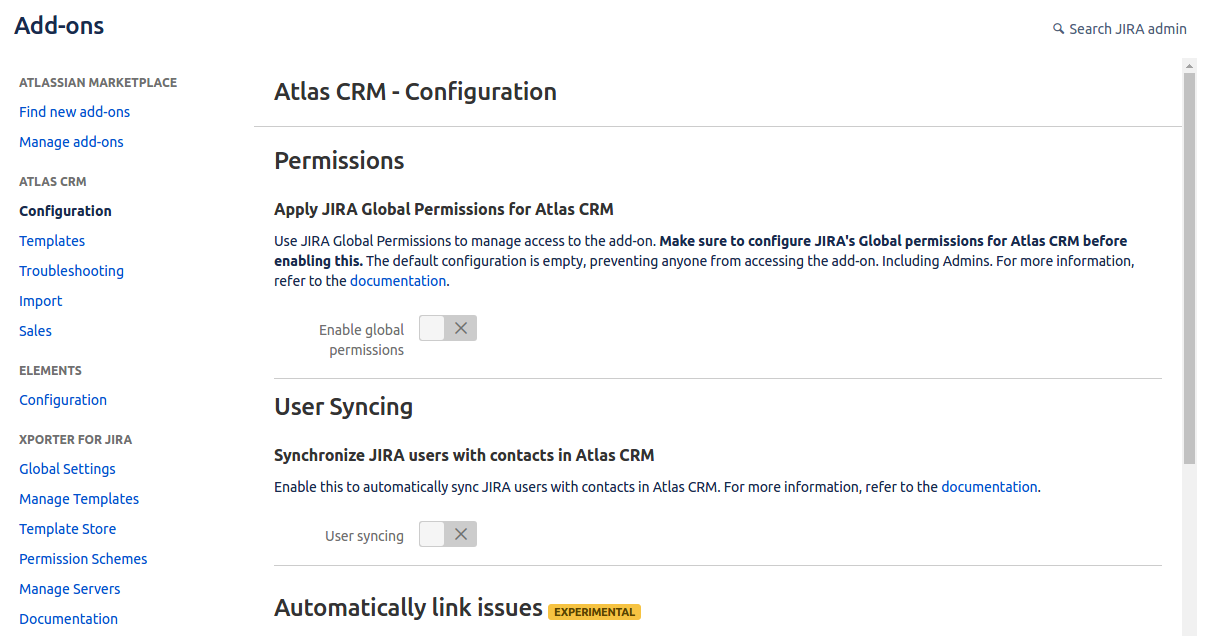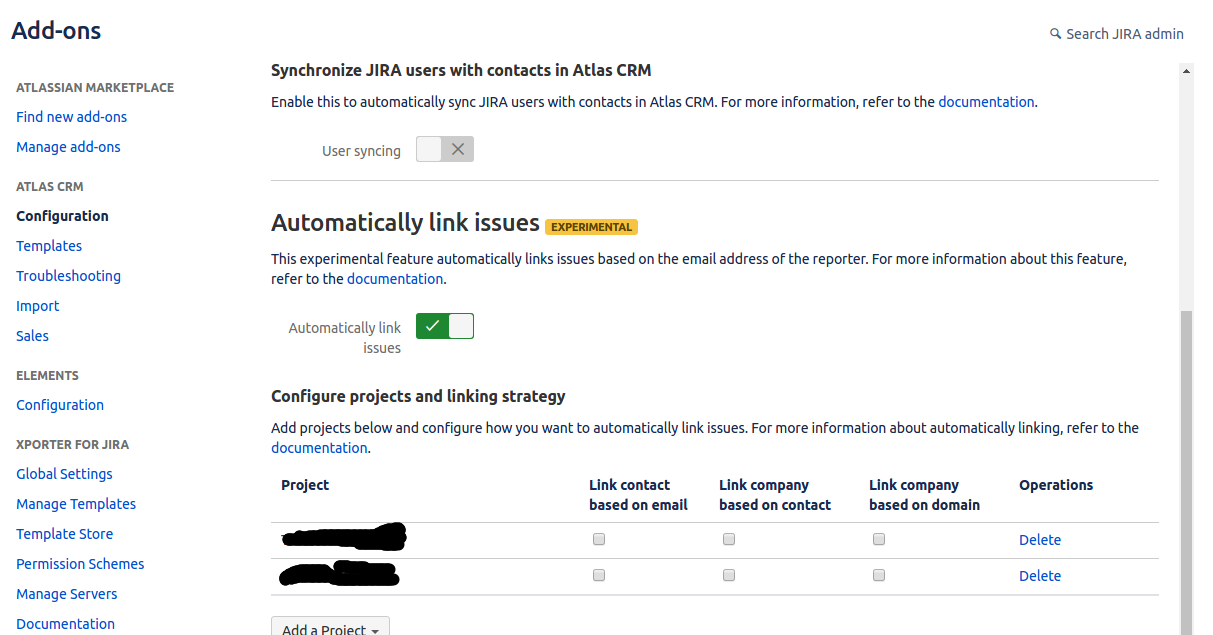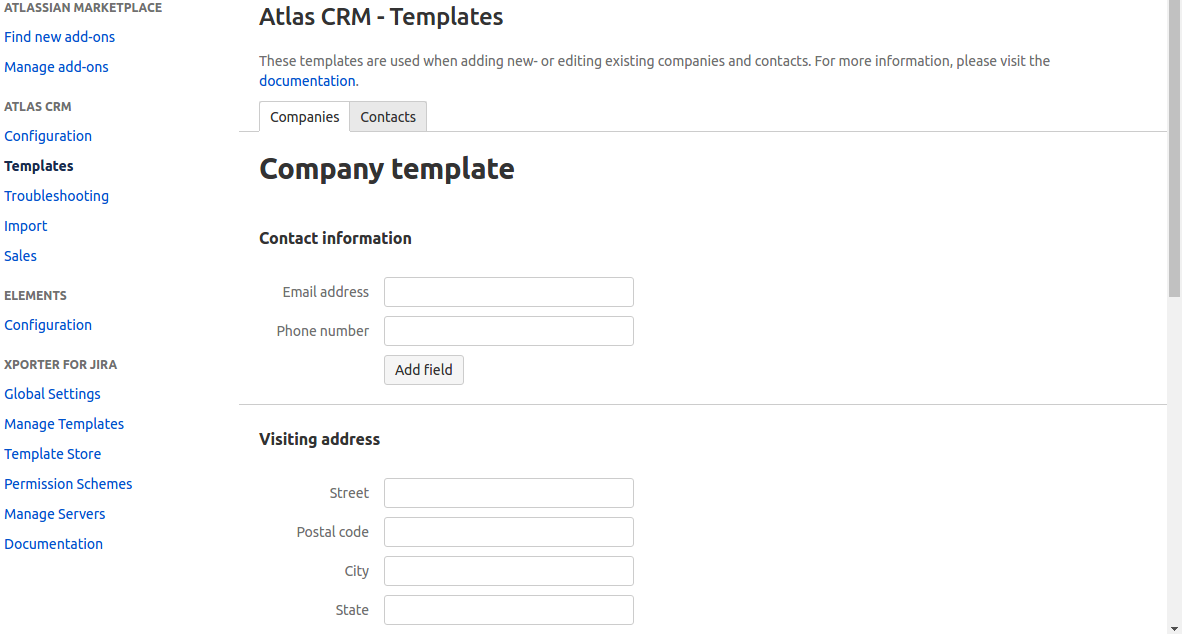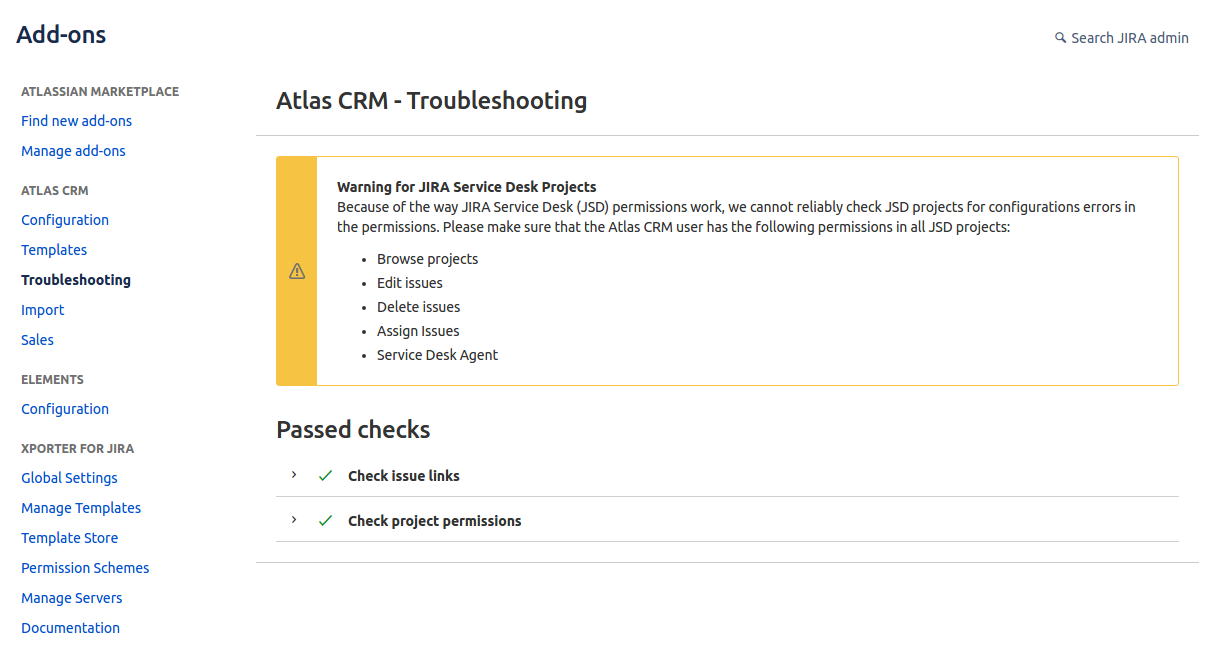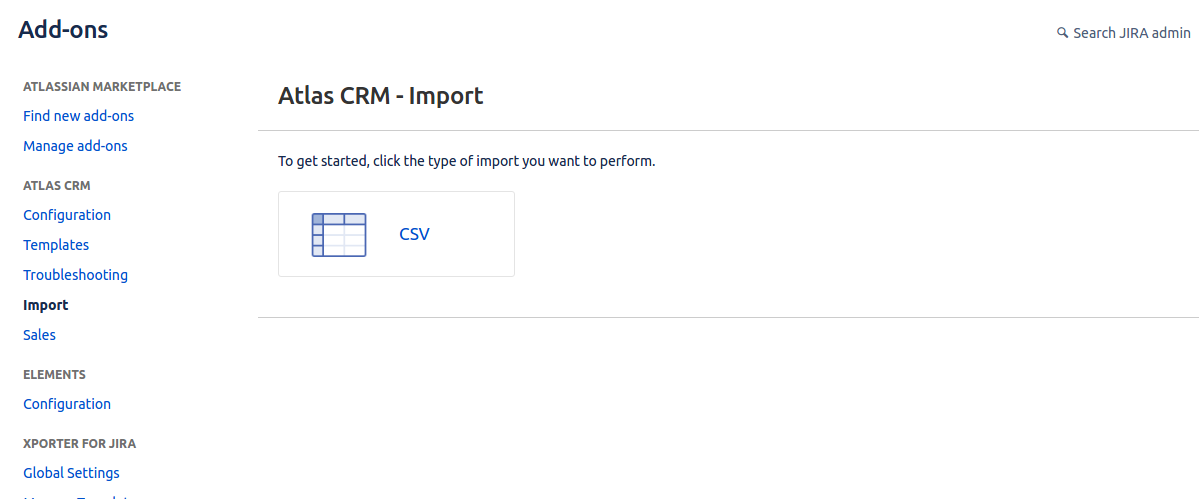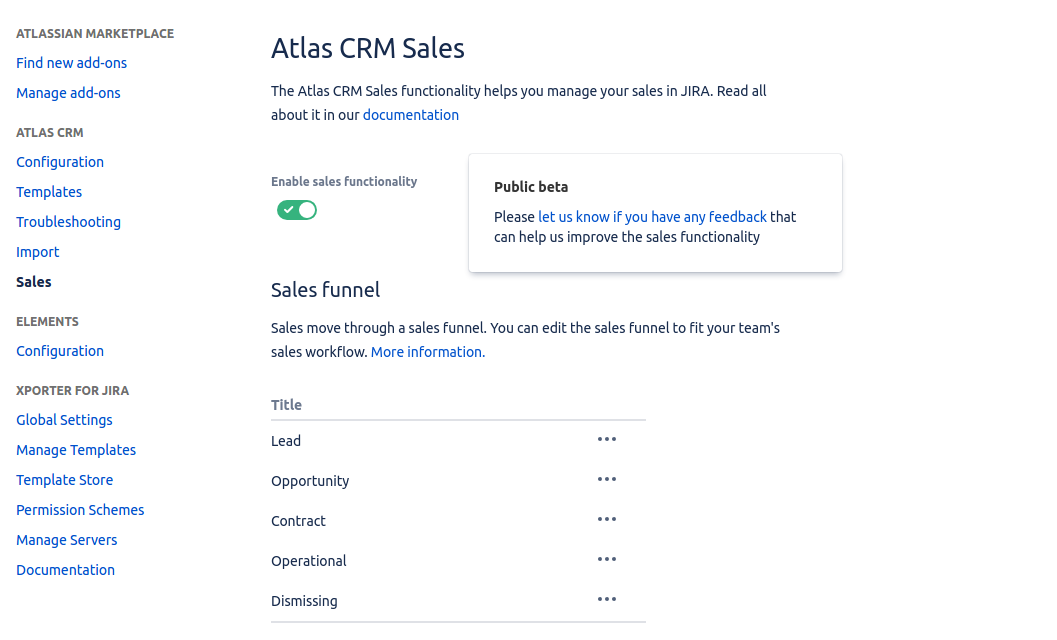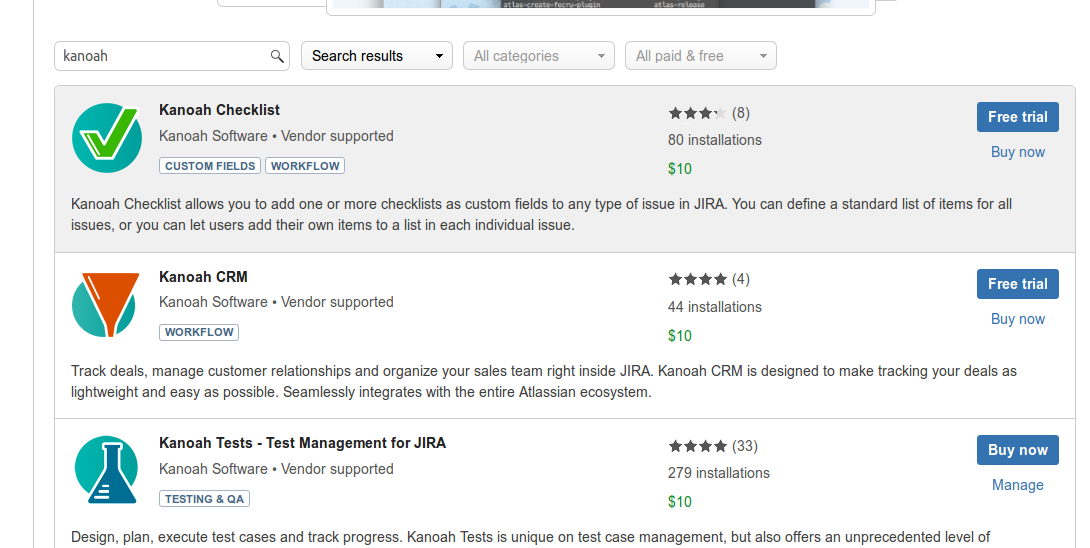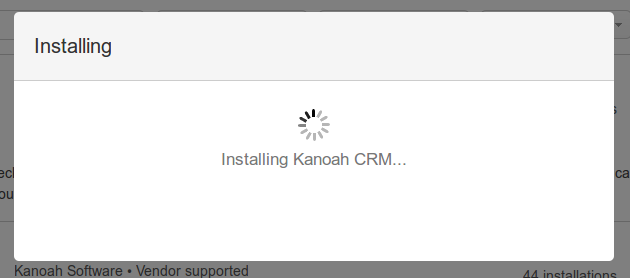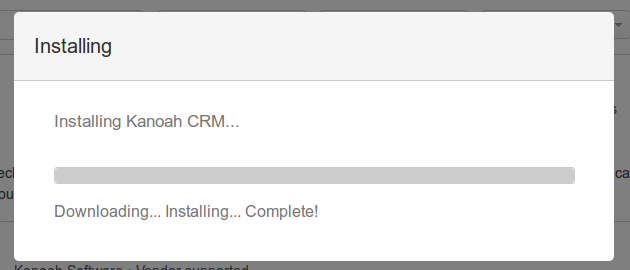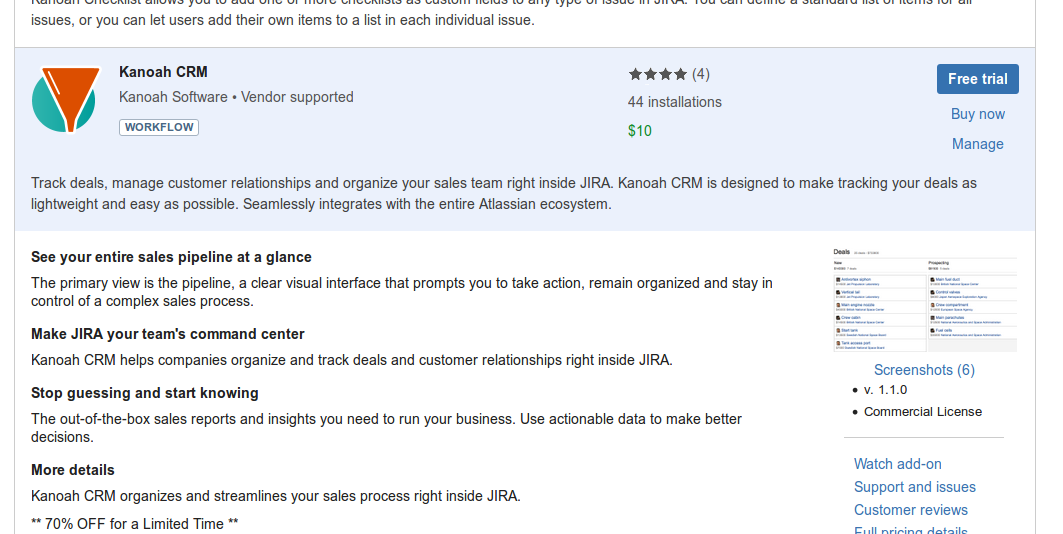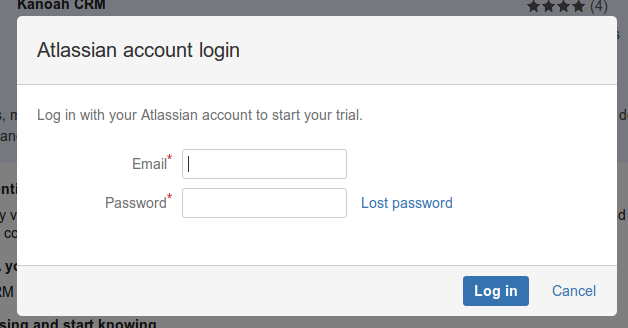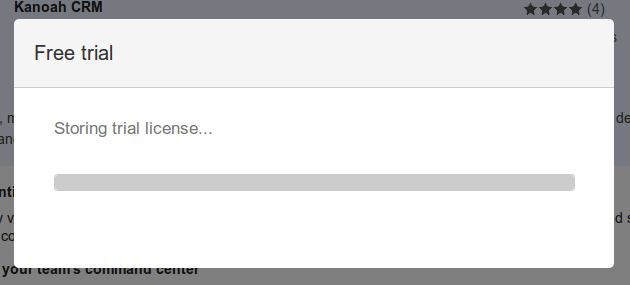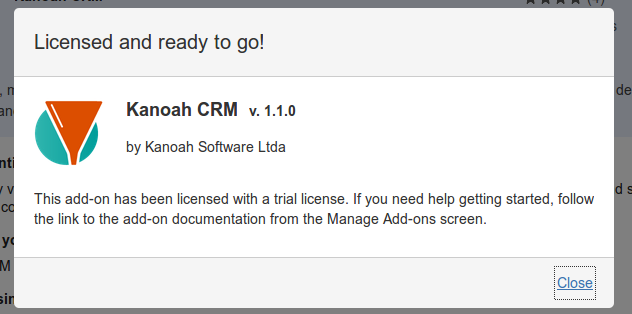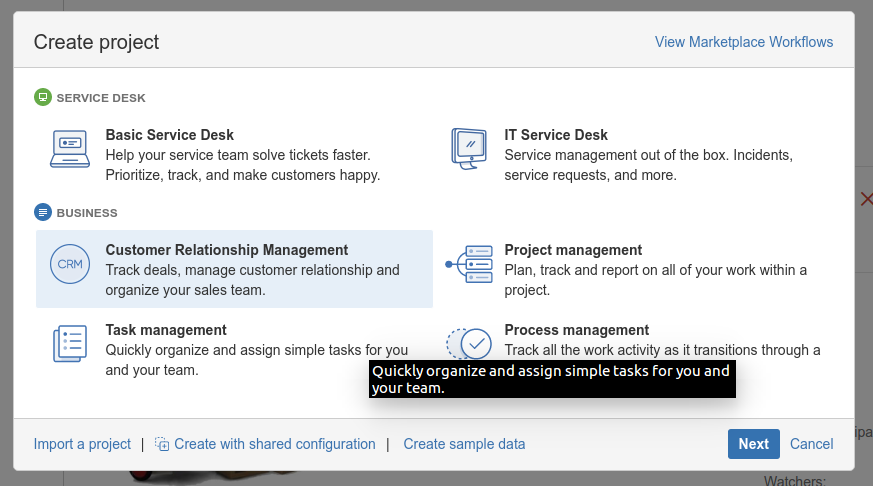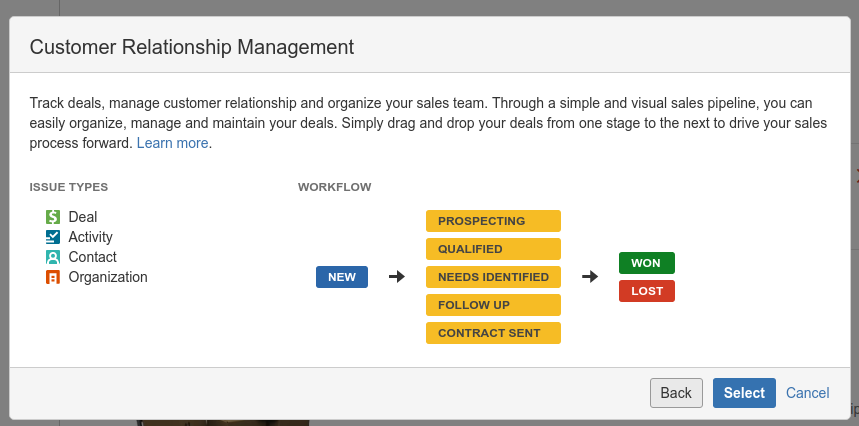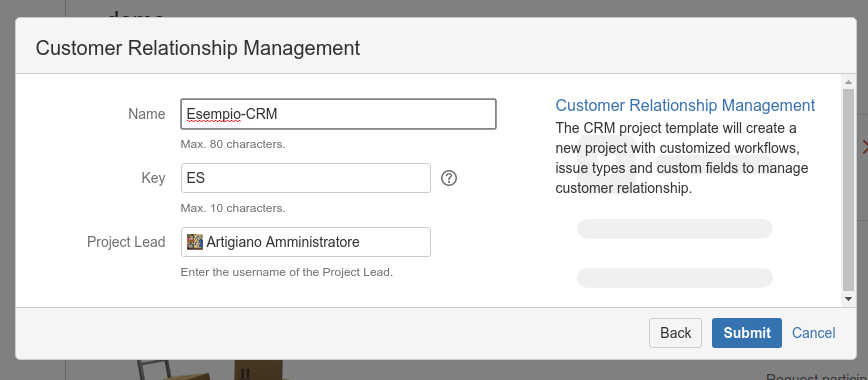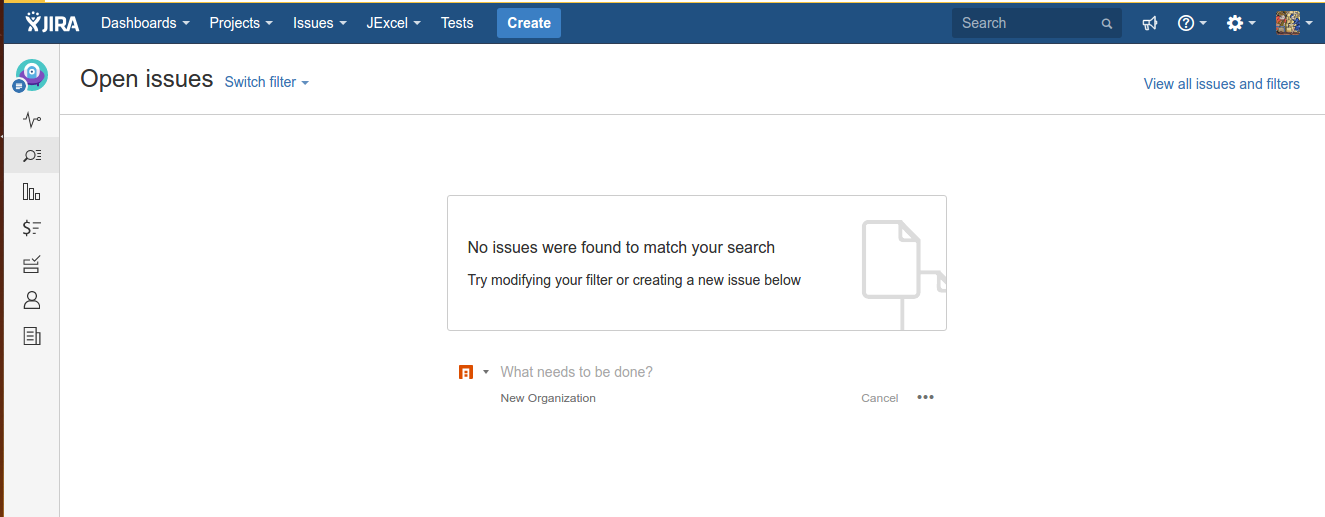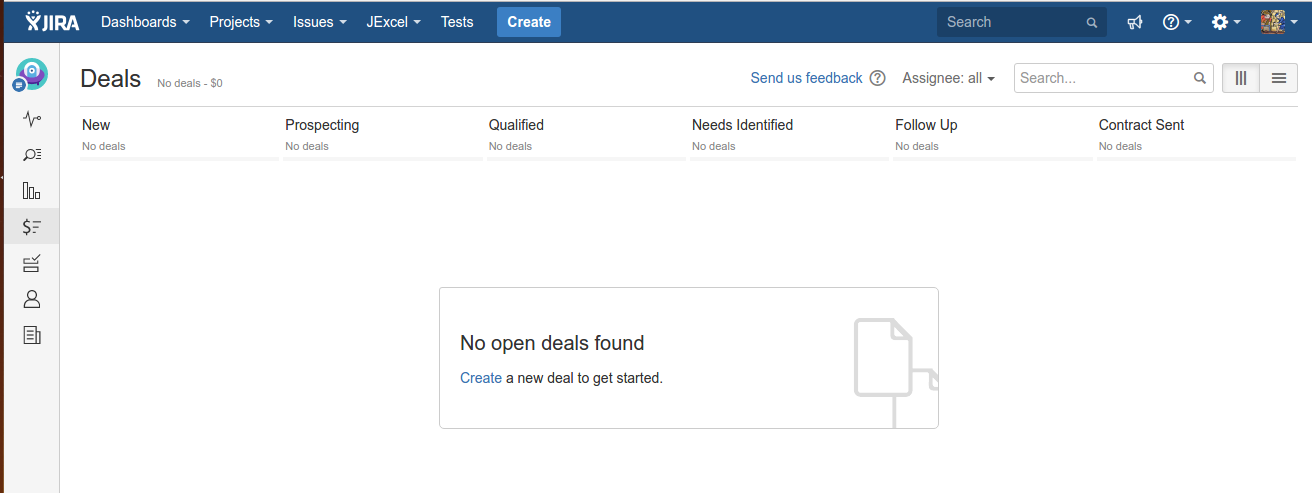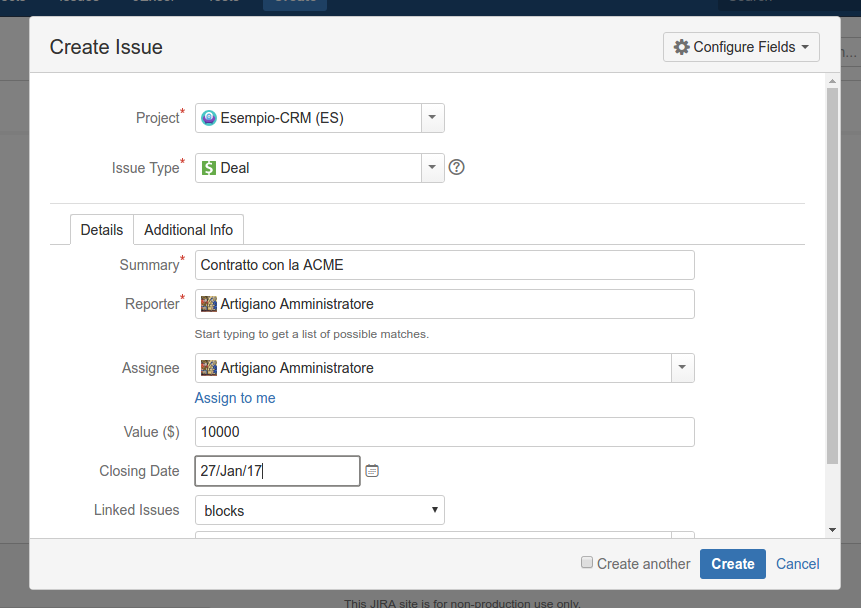Un addon da esaminare con cura
In questo post andiamo ad eseguire il test dell’addon. Come sempre, partiamo dalla installazione e proseguiamo fino ad arrivare al test vero e proprio, cercando di capire come muoverci e come usare bene questo addon.

Installazione
Come sempre partiamo dalla installazione dell’addon, come siamo sempre abituati, anche per verificare se ci sono dei passi particolari o attenzioni particolari per installare l’addon.
Partiamo dalla schermata di ricerca del nostro addon. Da li lo identifichiamo e procediamo con il tasto Free Trial.
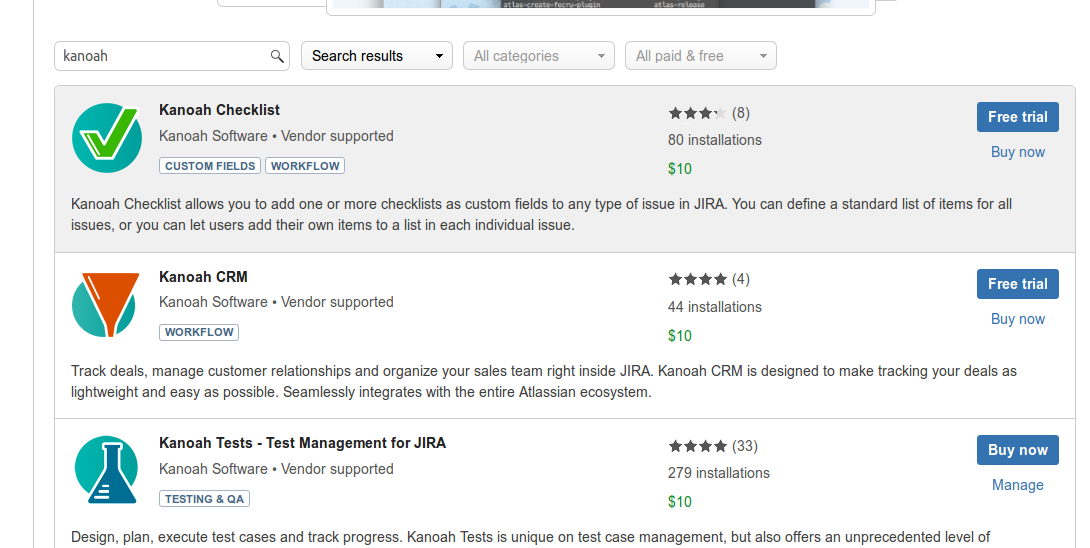
Una volta selezionato il bottone, la fase di installazione del prodotto inizia, come siamo oramai abituati dalle procedure automatiche di JIRA 🙂
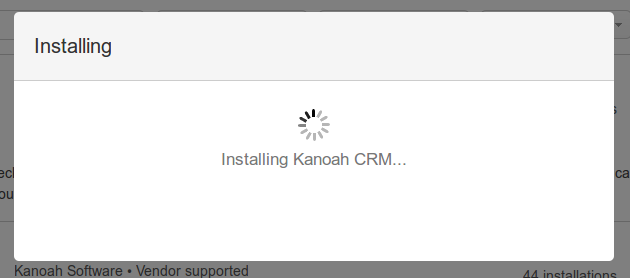
lasciamo lavorare l’installazione che automatizza tutte le fasi di download ed installazione ….
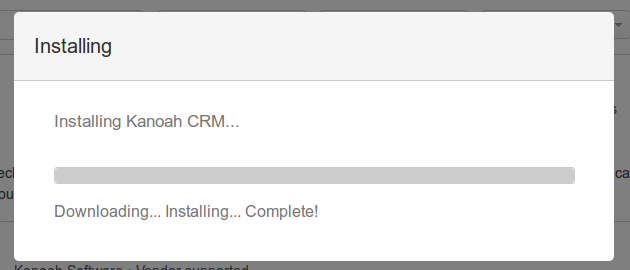
… fino al completamento. Poi, come sempre, attendiamo che si visualizzi la richiesta di account Atlassian, per generare la chiave trial, come mostrato dalle seguenti immagini:
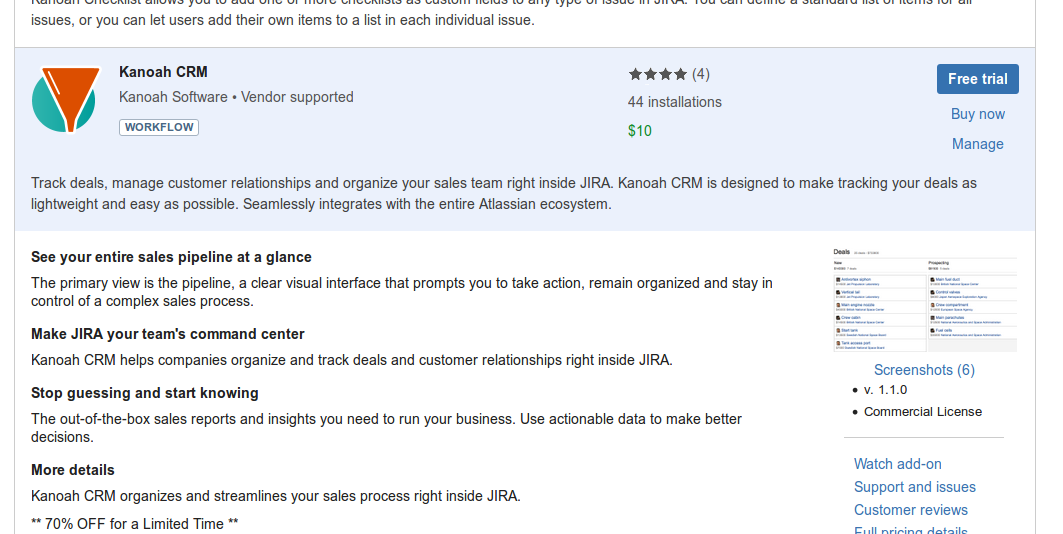
ed in particolare:
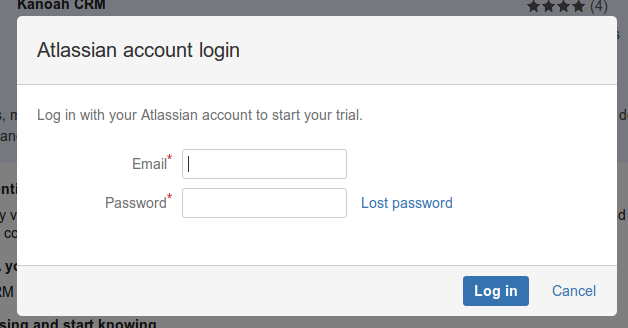
dove fornendo le nostre credenziali, lasciamo che generi la chiave trial e che la memorizzi ….
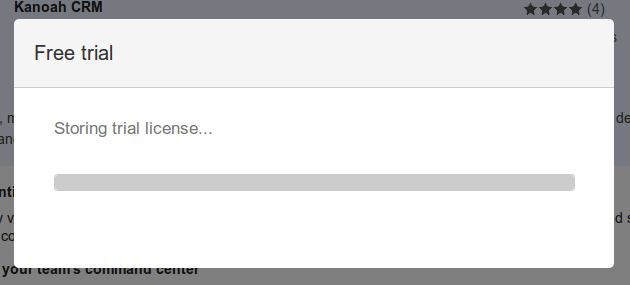
Al termine di tutto, abbiamo il messaggio che ci avvisa che l’installazione è terminata ….
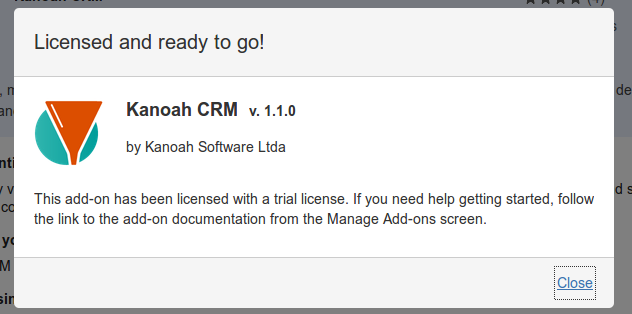
e che possiamo iniziare a verificare la configurazione.
Configurazione
Non è presente una sezione generale, dedicata all’addon. Capiremo poi dopo il perché :-).

Prova sul campo
Andiamo subito a provare l’addon e subito abbiamo la prima sorpresa. L’addon mette a disposizione una nuova tipologia di progetti, come mostrato in figura:
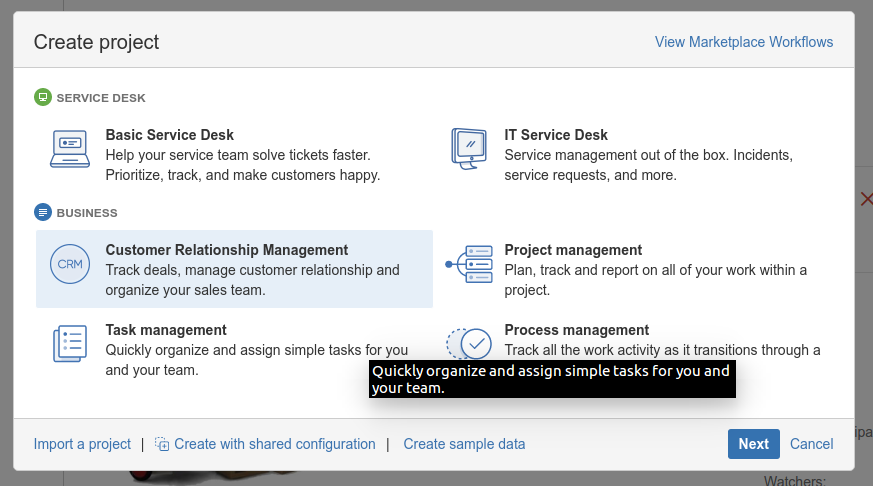
Abbiamo a disposizione un nuovo tipo di progetto Business, configurato e dedicato alla gestione del CRM dei nostri clienti 🙂
Se lo selezioniamo, attiviamo la creazione del nuovo progetto che presenterà alcune caratteristiche aggiuntive, rispetto ai progetti che sono messi a disposizione dalla installazione standard:
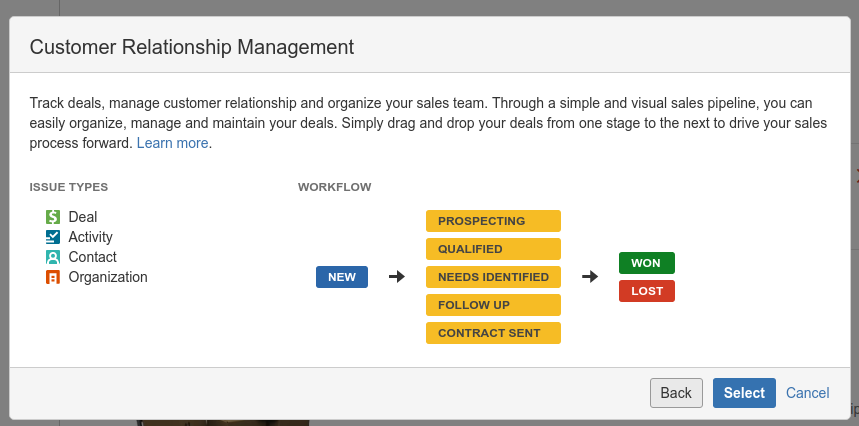
Il progetto ci mette a disposizione una configurazione già pronta ed un Workflow adeguato alla gestione degli affari. Terminiamo la configurazione in modo molto classico, assegnando un nome ed una KEY al progetto, come siamo sempre abituati.
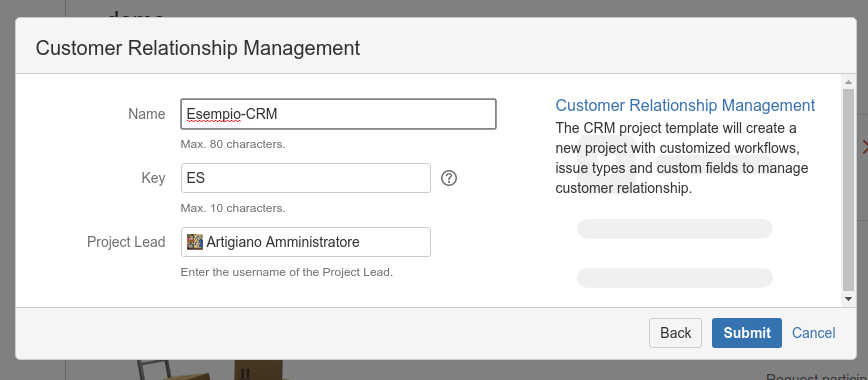
e fino a qui non abbiamo nulla di nuovo. Ma il meglio deve ancora venire 😛 . Quando il progetto viene creato, la dashboard che viene messa a dosposizione è personalizzata in maniera da offrire funzionalità aggiuntive e permettere di poter iniziare a gestire i propri clienti :-D.
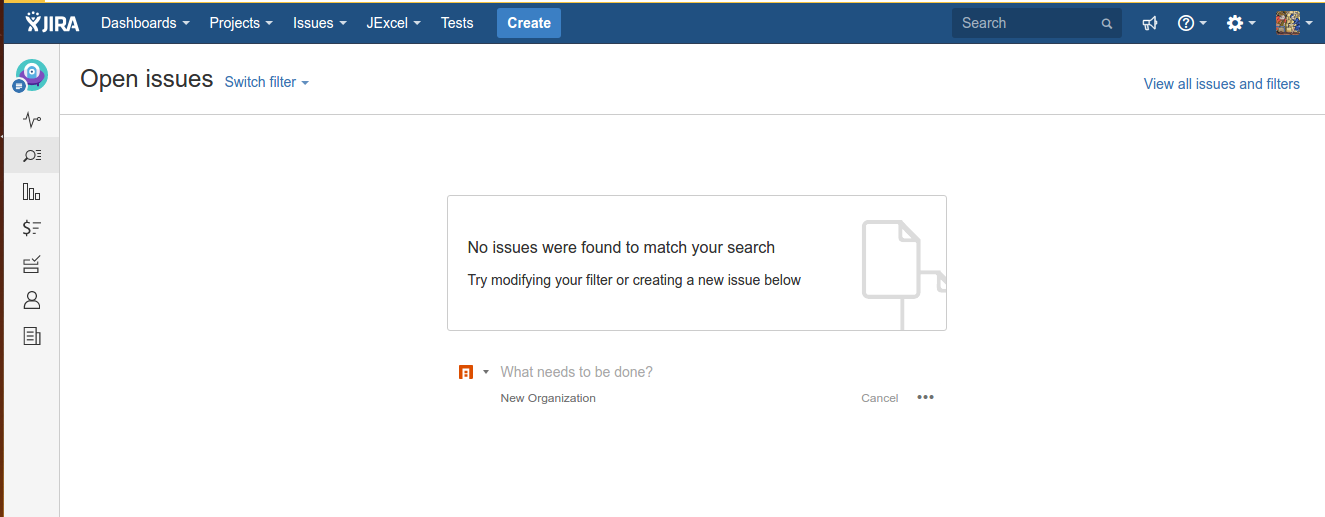
Questa Dashboard mette a disposizione una serie di indicatori che aiutano nella gestione dei clienti, quali:
- Creazione e gestione di organizzazioni e contatti, sfruttando la potenza e la versatilità delle issue di JIRA;
- Creazione dei Deal, ovvero degli affari che si vogliono chiudere
- Una Board dedicata che permette di gestire e monitorare in ogni istante gli affari, verificando letteralmente …. a che punto ci troviamo :-), come mostrato nella seguente figura:
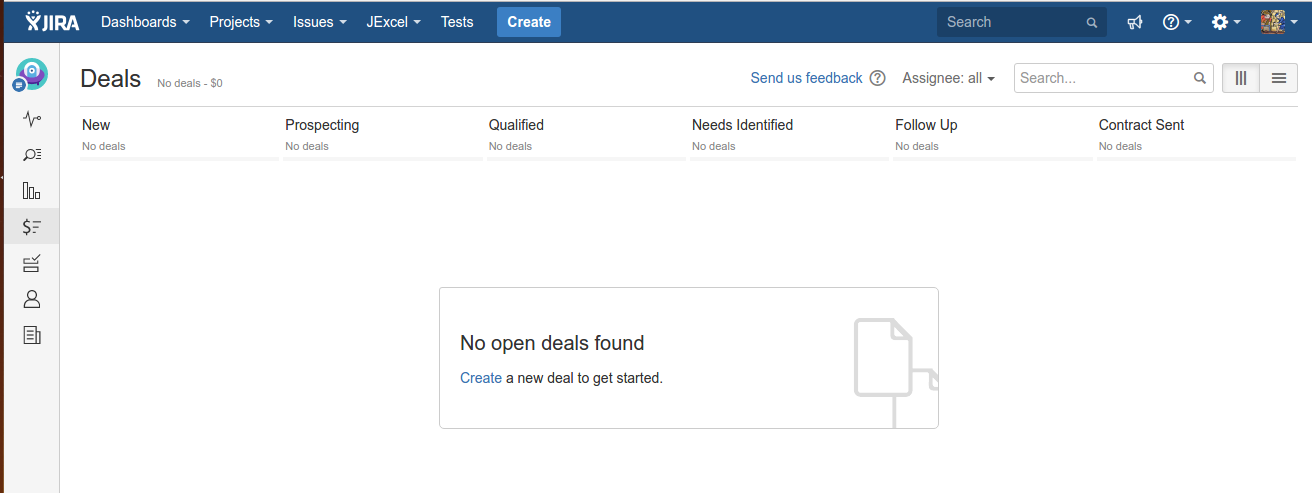
In aggiunta, tutte le componenti in gioco sono gestire come normali issue JIRA e, di conseguenza, se sappiamo usare JIRA, non dobbiamo imparare delle cose nuove. Sappiamo già tutto.
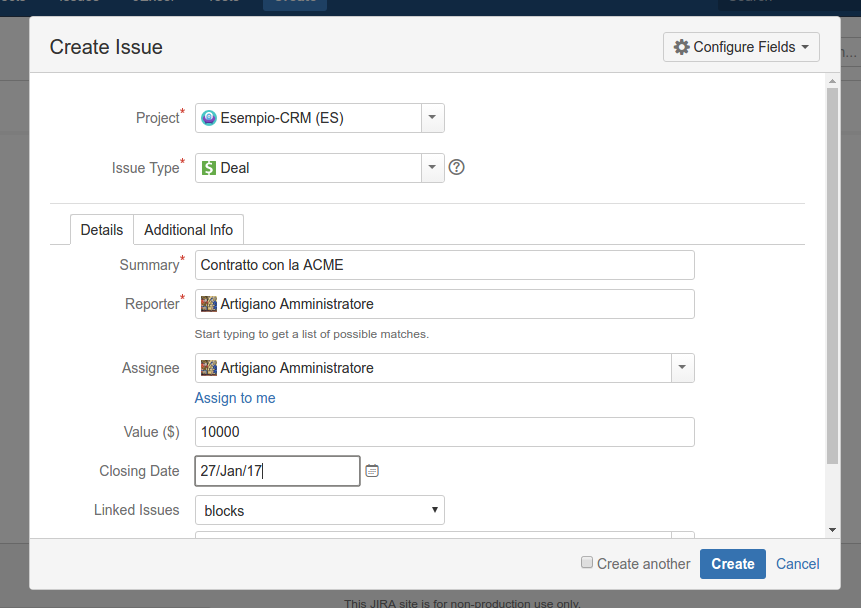
Conclusioni
Abbiamo un sistema di gestiore degli affari molto semplice, integrato in JIRA e di importanza strategica. JIRA si conferma essere il punto centrale della gestione degli affari di una azienda. Questo addon ne esalta ancora di più la centralità. Attendiamo di capire i prossimi sviluppi che sono sicuro saranno una piacevole sorpresa.
Reference
Maggiori informazioni, al momento in lingua inglese, sono presenti nella pagina del marketplace della Atlassian e nel sito ufficiale della Kanoah.